HP LaserJet E82540du, LaserJet E82560du, LaserJet E87640du, LaserJet E87660du User's Guide [es]
Page 1
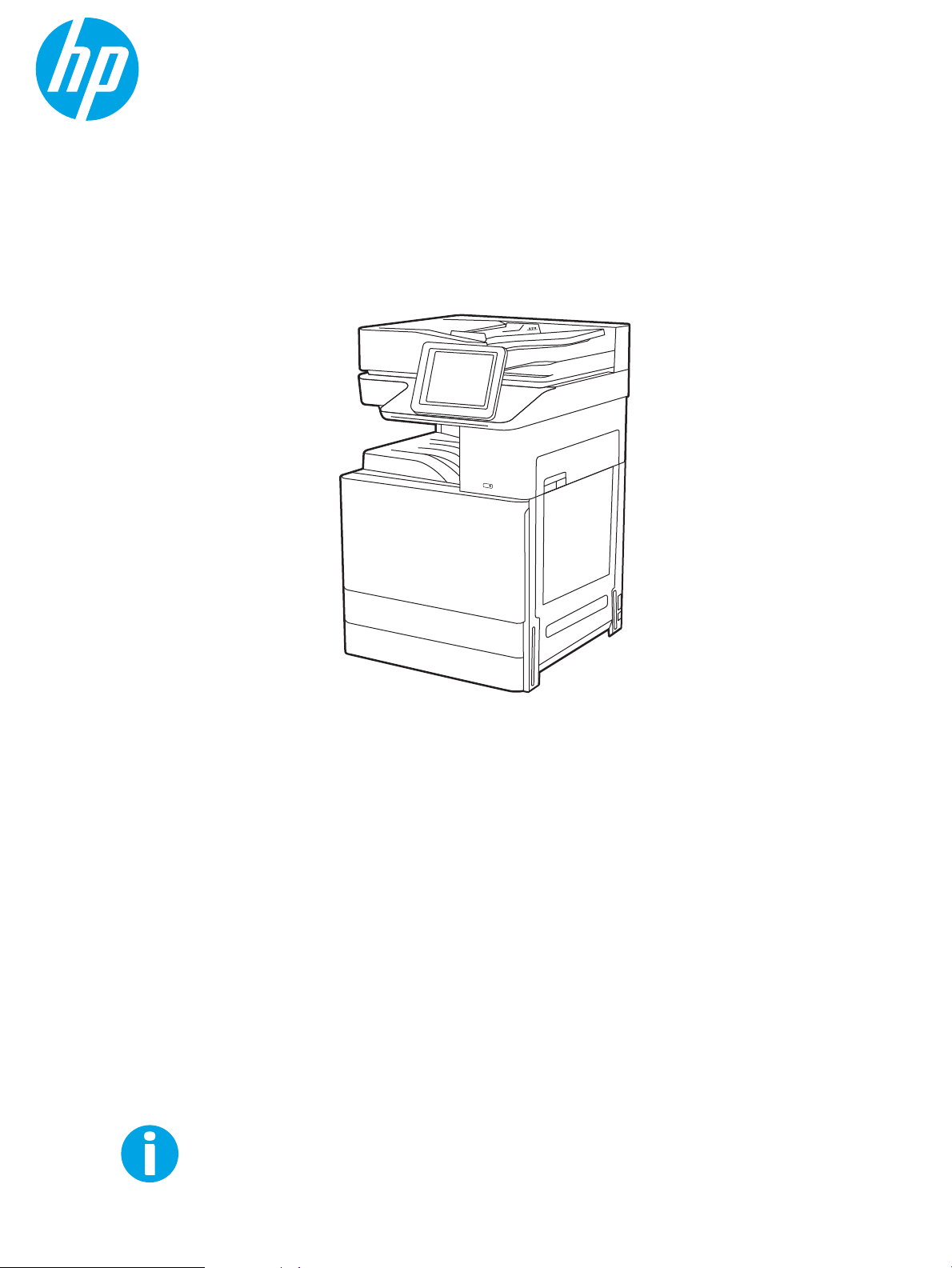
Guía del usuario
www.hp.com/videos/LaserJet
www.hp.com/support/ljE82540MFP
www.hp.com/support/colorljE87640MFP
HP
LaserJet Managed MFP E82540du, E82550du, E82560du
HP Color LaserJet Managed MFP E87640du, E87650du, E87660du
Page 2
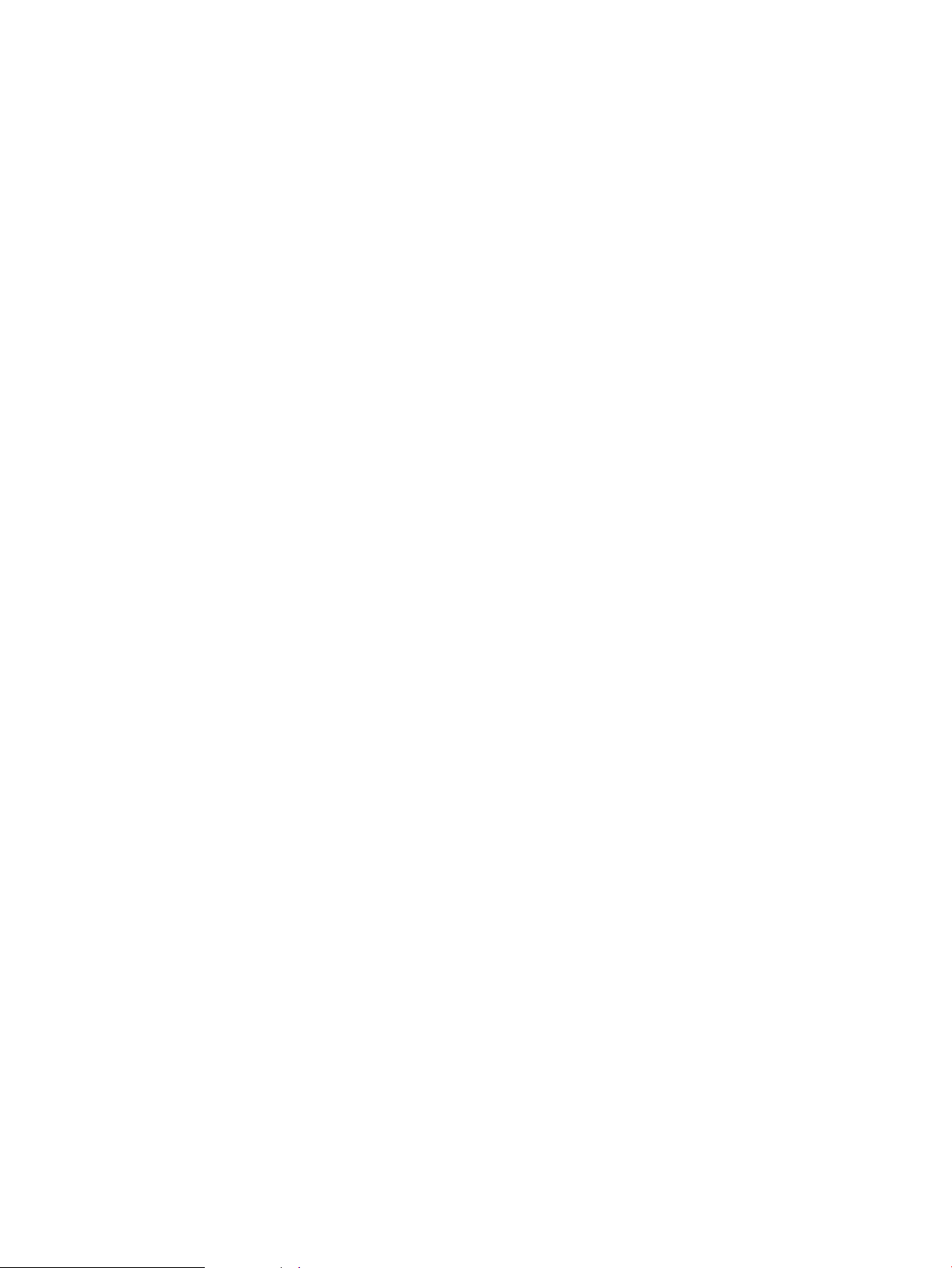
Page 3

HP LaserJet Managed MFP E82540du,
E82550du, E82560du
HP Color LaserJet Managed MFP E87640du,
E87650du, E87660du
Guía del usuario
Page 4
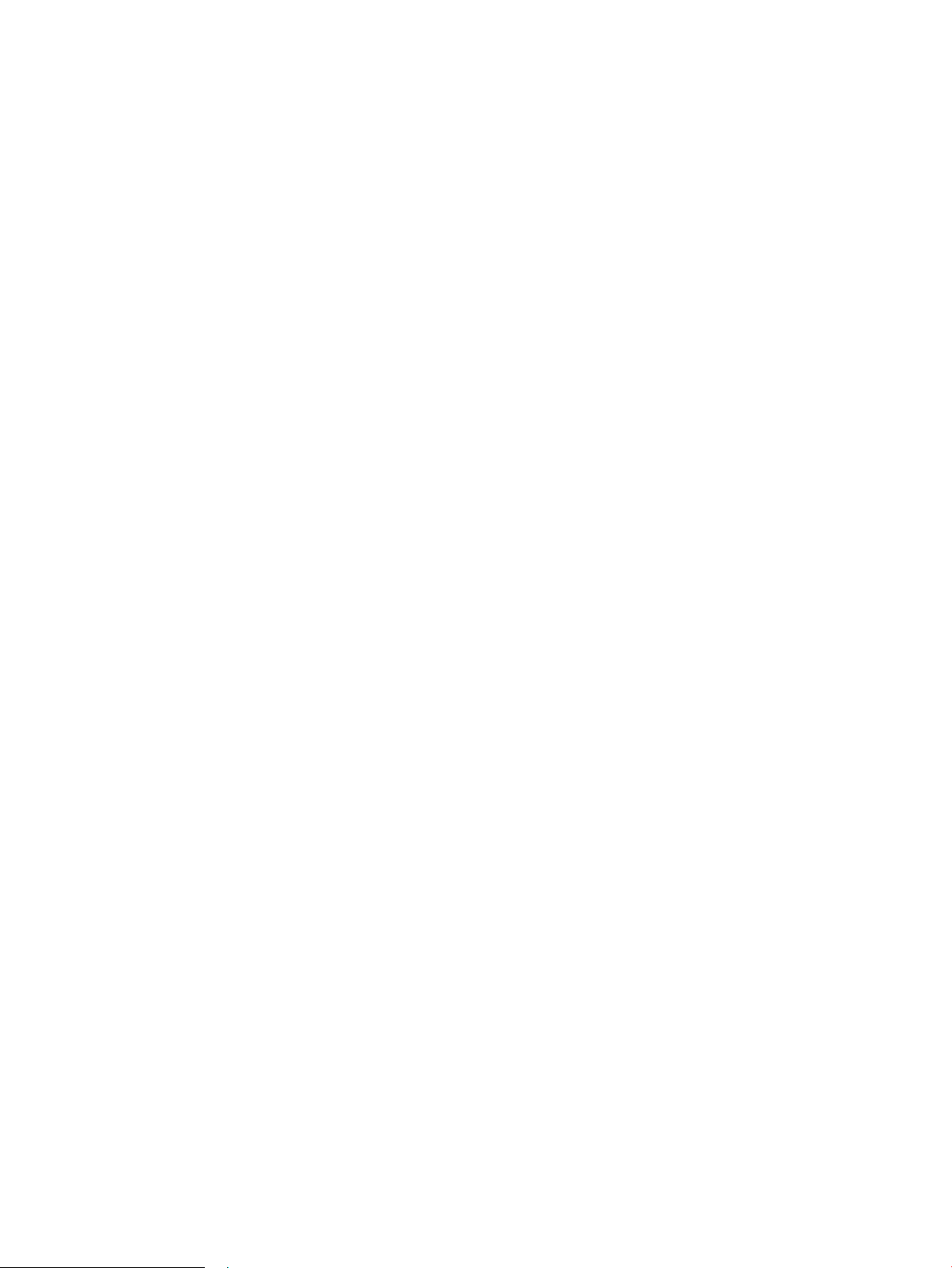
Copyright y licencia
Créditos de marcas comerciales
© Copyright 2019 HP Development Company,
L.P.
Queda prohibida la reproducción, adaptación o
traducción de este documento sin previa
autorización por escrito, excepto en los casos
permitidos por las leyes de propiedad
intelectual.
La información incluida en este documento está
sujeta a cambios sin previo aviso.
Las únicas garantías para productos y servicios
HP están establecidas en las declaraciones de
garantía explícitas que acompañan a dichos
productos y servicios. Nada de lo que aquí se
indica debe interpretarse como una garantía
adicional. HP no se responsabiliza de los
posibles errores técnicos o editoriales ni de las
omisiones que pudieran existir en este
documento.
Edition 2, 2/2019
Adobe®, Adobe Photoshop®, Acrobat®y
P
ostScript® son marcas registradas de Adobe
S
ystems Incorporated.
Apple y el logotipo de Apple son marcas
comerciales de Apple Inc. registradas en EE. UU.
y otros países/regiones.
macOS es una marca comercial de Apple Inc.,
registrada en EE. UU. y en otros países.
AirPrint es una marca comercial de Apple Inc.,
registrada en EE. UU. y otros países/regiones.
Google™ es una marca comercial de Google Inc.
Microsoft®, Windows®, Windows® XP y Windows
Vista® son marcas comerciales de Microsoft
Corporation registradas en EE. UU.
UNIX® es una marca comercial registrada de The
Open Gr
oup.
Page 5
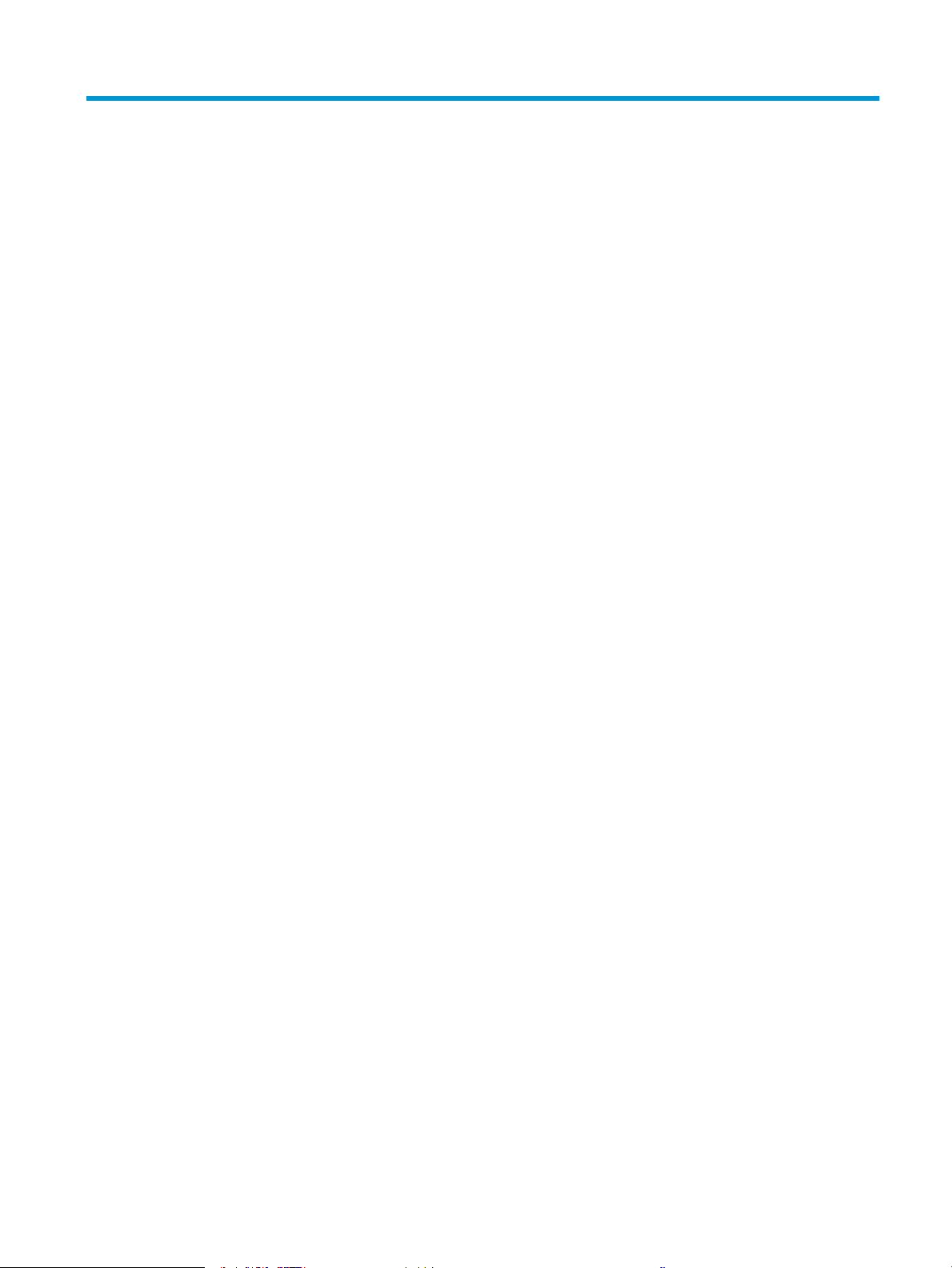
Tabla de contenido
1 Información general sobre la impresora ............................................................................................................................................... 1
Iconos de advertencia .............................................................................................................................................................. 1
Peligro de descarga potencial ................................................................................................................................................ 3
Vistas de la impresora ............................................................................................................................................................. 4
Vista frontal de la impresora .............................................................................................................................. 4
Vista posterior de la impresora .......................................................................................................................... 5
Puertos de la interfaz .......................................................................................................................................... 6
Vista del panel de control ................................................................................................................................... 8
Cómo usar el panel de control con pantalla táctil ...................................................................... 9
Especicaciones de la impresora ......................................................................................................................................... 11
Especicaciones técnicas ................................................................................................................................. 11
Sistemas operativos compatibles ................................................................................................................... 15
Dimensiones de la impresora .......................................................................................................................... 17
Consumo energético, especicaciones eléctricas y emisiones acústicas ................................................. 18
Características del entorno de funcionamiento ............................................................................................ 18
Conguración del hardware e instalación del software de la impresora ...................................................................... 18
2 Bandejas de papel .................................................................................................................................................................................. 21
Introducción ............................................................................................................................................................................ 21
Cómo cargar papel en la bandeja 1 ..................................................................................................................................... 22
Carga de la bandeja 1 (bandeja multifunción) .............................................................................................. 22
Orientación del papel de la bandeja 1 ............................................................................................................ 23
Usar el modo alternativo con membrete ....................................................................................................... 28
Activación del modo con membrete alternativo mediante los menús del panel de
control de la impresora ................................................................................................................ 28
Carga de papel en las bandejas 2 y 3 .................................................................................................................................. 29
Carga de las bandejas 2 y 3 ............................................................................................................................. 29
Orientación del papel en las bandejas 2 y 3 .................................................................................................. 30
Usar el modo alternativo con membrete ....................................................................................................... 28
Activación del modo con membrete alternativo mediante los menús del panel de
control de la impresora ................................................................................................................ 28
Carga e impresión de sobres ................................................................................................................................................ 35
ESES iii
Page 6
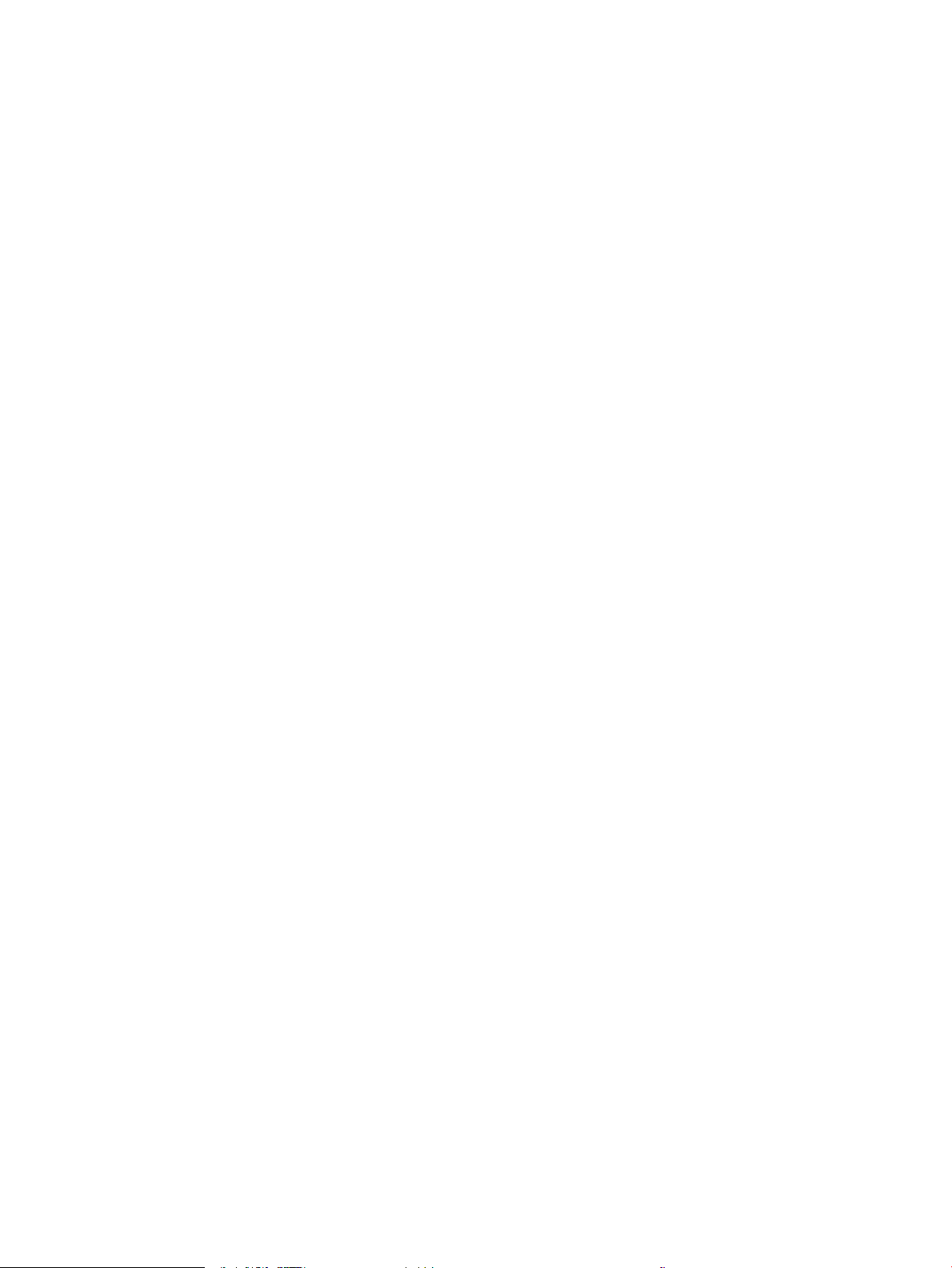
Impresión de sobres .......................................................................................................................................... 35
Orientación del sobre ........................................................................................................................................ 35
Carga e impresión de etiquetas ........................................................................................................................................... 37
Alimentación manual de etiquetas ................................................................................................................. 37
Orientación de las etiquetas ............................................................................................................................ 37
3 Consumibles, accesorios y piezas ........................................................................................................................................................ 39
Pedido de consumibles, accesorios y piezas ..................................................................................................................... 40
Pedidos ................................................................................................................................................................ 40
Reemplazar el cartucho de tóner ........................................................................................................................................ 41
Información sobre el cartucho ........................................................................................................................ 41
Extracción y sustitución del cartucho (modelos E87640, E87650, E87660) .......................................... 41
Extracción y sustitución del cartucho (modelos E82540, E82550 y E82560) ........................................ 43
Sustitución de la unidad de recogida de tóner. ................................................................................................................. 46
Extracción y sustitución de la unidad de recopilación (modelos E87640, E87650 y E87660) ............. 46
Extraiga y sustituya la unidad de recogida de tóner (modelos E82540, E82550 y E82560) ............... 47
Sustitución de cartucho de grapas ...................................................................................................................................... 49
Introducción ........................................................................................................................................................ 49
Introducción ........................................................................................................................................................ 49
Extracción y sustitución del cartucho de grapas del accesorio de la unidad de acabado interior ........ 49
Extracción y sustitución del cartucho de grapas en el apilador/accesorio de la unidad de
acabado de alto rendimiento ........................................................................................................................... 51
Extracción y sustitución del cartucho de grapas del accesorio para realizar folletos ............................ 53
4 Calidad de ................................................................................................................................................................................................ 57
Tareas de impresión (Windows) ........................................................................................................................................... 58
Cómo imprimir (Windows) ................................................................................................................................ 58
Impresión automática a dos caras (Windows) .............................................................................................. 58
Impresión manual en ambas caras (Windows) ............................................................................................. 59
Impresión de varias páginas por hoja (Windows) ......................................................................................... 59
Selección del tipo de papel (Windows) ........................................................................................................... 60
Tareas de impresión adicionales ..................................................................................................................... 61
Tareas de impresión (macOS) ............................................................................................................................................... 62
Cómo imprimir (macOS) ................................................................................................................................... 62
Impresión automática en ambas caras (macOS) .......................................................................................... 62
Impresión manual en ambas caras (macOS) ................................................................................................ 63
Impresión de varias páginas por hoja (macOS) ............................................................................................ 63
Selección del tipo de papel (macOS) .............................................................................................................. 63
Tareas de impresión adicionales ..................................................................................................................... 61
Almacenamiento de trabajos de impresión en la impresora para imprimirlos más adelante o en privado ............ 65
Introducción ........................................................................................................................................................ 65
iv ESES
Page 7

Creación de un trabajo almacenado (Windows) ........................................................................................... 65
Creación de un trabajo almacenado (macOS) ............................................................................................... 66
Imprima un trabajo almacenado ..................................................................................................................... 67
Elimine un trabajo almacenado ....................................................................................................................... 68
Eliminación de un trabajo que se ha almacenado en la impresora ...................................... 68
Cambio del límite de almacenaje de trabajos .......................................................................... 68
Información enviada a la impresora con nes de recuento de trabajos de impresión ........................... 68
Imprimir desde una unidad ash USB ................................................................................................................................. 69
Activación del puerto USB para la impresión ................................................................................................ 70
Método 1: activación del puerto USB desde el panel de control de la impresora .............. 70
Método 2: activación del puerto USB desde el servidor web incorporado de HP (solo
en impresoras conectadas a la red) ........................................................................................... 70
Impresión de documentos USB ....................................................................................................................... 70
Impresión mediante el puerto USB 2.0 de alta velocidad (por cable) ............................................................................ 72
Método 1: activación del puerto USB 2.0 de alta velocidad desde los menús del panel de control
de la impresora .................................................................................................................................................. 72
Método 2: activación del puerto USB 2.0 de alta velocidad desde el servidor web incorporado de
HP (solo en impresoras conectadas a la red) ................................................................................................ 72
5 Copia ......................................................................................................................................................................................................... 75
Cómo hacer una copia ........................................................................................................................................................... 75
Copia a doble cara (dúplex) ................................................................................................................................................... 77
Tareas de copia adicionales .................................................................................................................................................. 78
6 Digitalizar ................................................................................................................................................................................................. 81
Conguración de Escaneo a correo electrónico ................................................................................................................ 82
Introducción ........................................................................................................................................................ 82
Antes de comenzar ........................................................................................................................................... 82
Paso 1: acceder al servidor web incorporado (EWS) de HP ........................................................................ 83
Paso 2: conguración de los ajustes de Identicación de la red ................................................................ 83
Paso 3: conguración de la función Enviar a correo electrónico ............................................................... 85
Método 1: conguración básica mediante el Asistente de conguración de correo
electrónico ...................................................................................................................................... 85
Método 2: conguración avanzada mediante la Conguración de correo electrónico ...... 88
Paso 4: conguración de los conjuntos rápidos (opcional) ......................................................................... 94
Paso 5: conguración de Enviar a correo electrónico para usar Oice 365 Outlook (opcional) ........... 95
Introducción ................................................................................................................................... 95
Congure el servidor de correo electrónico saliente (SMTP) para que envíe un
mensaje de correo electrónico desde una cuenta de Oice 365 Outlook ........................... 95
Congure Escanear a carpeta de red .................................................................................................................................. 99
Introducción ........................................................................................................................................................ 99
ESES v
Page 8

Antes de comenzar ........................................................................................................................................... 99
Paso 1: acceder al servidor web incorporado (EWS) de HP ........................................................................ 99
Paso 2: congure Escanear a carpeta de red ............................................................................................. 101
Método 1: usar el Asistente de escaneo a carpetas de red ................................................. 101
Método 2: usar la Conguración del escaneo a carpetas de red ........................................ 103
Paso 1: iniciar la conguración ............................................................................ 103
Paso 2: congure las opciones de Escaneo a carpeta de red ......................... 104
Paso 3: completar la conguración ..................................................................... 114
Conguración de Escanear a SharePoint® ....................................................................................................................... 115
Introducción ..................................................................................................................................................... 115
Antes de comenzar ......................................................................................................................................... 115
Paso 1: acceder al servidor web incorporado (EWS) de HP ...................................................................... 115
Paso 2: activar Escanear a SharePoint y crear un conjunto rápido de Escanear a SharePoint .......... 116
Escanee un archivo directamente a un sitio de Microsoft SharePoint .................................................... 118
Conguración del escaneo de los conjuntos rápidos y opciones para Escanear a SharePoint .......... 119
Conguración de Escaneo a unidad USB ......................................................................................................................... 121
Introducción ..................................................................................................................................................... 121
Paso 1: acceder al servidor web incorporado (EWS) de HP ...................................................................... 121
Paso 2: activar Escanear a unidad USB ....................................................................................................... 122
Paso 3: conguración de los conjuntos rápidos (opcional) ...................................................................... 122
Conguración de escaneo predeterminada para la Conguración de Escanear a unidad USB .......... 123
Conguración de archivo predeterminada de Conguración de Guardar en USB ................................ 124
Escaneo a correo electrónico ............................................................................................................................................. 126
Introducción ..................................................................................................................................................... 126
Escaneo a correo electrónico ........................................................................................................................ 126
Escanear a almacenamiento de trabajos ......................................................................................................................... 129
Introducción ..................................................................................................................................................... 129
Escanear a almacenamiento de trabajos en la impresora ....................................................................... 129
Imprimir desde el almacenamiento de trabajos en la impresora ........................................................... 131
Escaneo a carpeta de red ................................................................................................................................................... 132
Introducción ..................................................................................................................................................... 132
Escaneo a carpeta de red .............................................................................................................................. 132
Digitalizar a SharePoint ...................................................................................................................................................... 134
Introducción ..................................................................................................................................................... 134
Digitalizar a SharePoint .................................................................................................................................. 134
Escaneo a unidad USB ........................................................................................................................................................ 136
Introducción ..................................................................................................................................................... 136
Escaneo a unidad USB .................................................................................................................................... 136
Uso de soluciones empresariales HP JetAdvantage ...................................................................................................... 137
Tareas de escaneo adicionales .......................................................................................................................................... 138
vi ESES
Page 9

7 Fax .......................................................................................................................................................................................................... 139
Conguración de fax ............................................................................................................................................................ 140
Introducción ..................................................................................................................................................... 140
Congure el fax mediante el panel de control de la impresora ............................................................... 140
Cambio de la conguración del fax ................................................................................................................................... 141
Conguración de marcado de fax ................................................................................................................. 141
Conguración general de envío de fax ........................................................................................................ 142
Conguración de recepción de fax ............................................................................................................... 143
Envío de un fax ..................................................................................................................................................................... 144
Tareas de fax adicionales .................................................................................................................................................... 146
8 Gestión de la impresora ...................................................................................................................................................................... 147
Conguración avanzada con el servidor web incorporado de HP (EWS) .................................................................... 148
Introducción ..................................................................................................................................................... 148
Acceso al servidor web incorporado de HP (EWS) ..................................................................................... 148
Funciones del servidor web incorporado de HP ......................................................................................... 150
Ficha Información ....................................................................................................................... 150
Pestaña General ......................................................................................................................... 151
Pestaña Copiar/Imprimir ........................................................................................................... 152
Pestaña Escaneado/Envío digital ............................................................................................. 152
Ficha Fax ...................................................................................................................................... 153
Ficha Consumibles ...................................................................................................................... 154
Pestaña Solución de problemas ............................................................................................... 154
Pestaña Seguridad ..................................................................................................................... 155
Pestaña Servicios Web de HP ................................................................................................... 156
Pestaña Red ................................................................................................................................ 156
Lista Otros enlaces ..................................................................................................................... 158
Conguración de la IP de la red ......................................................................................................................................... 159
Declinación de responsabilidad al compartir impresoras ......................................................................... 159
Visualice o cambie la conguración de red ................................................................................................. 159
Cambio del nombre de la impresora en una red ........................................................................................ 159
Conguración manual de los parámetros IPv4 TCP/IP desde el panel de control ................................ 160
Conguración manual de los parámetros IPv6 TCP/IP desde el panel de control ................................ 160
Conguración de la velocidad de transmisión y el modo a doble cara ................................................... 161
Funciones de seguridad de la impresora ......................................................................................................................... 163
Introducción ..................................................................................................................................................... 163
Notas sobre seguridad ................................................................................................................................... 163
Asigne una contraseña de administrador ................................................................................................... 164
Uso del servidor web incorporado de HP (EWS) para congurar la contraseña .............. 164
Asignación de credenciales de acceso de usuario en el panel de control de la
impresora ..................................................................................................................................... 164
ESES vii
Page 10

Seguridad IP ..................................................................................................................................................... 165
Compatibilidad con el cifrado: disco duro seguro de alto rendimiento de HP ....................................... 165
Bloqueo del formateador ............................................................................................................................... 165
Conguración de ahorro de energía ................................................................................................................................. 166
Impresión con EconoMode ............................................................................................................................ 167
Conguración de EconoMode desde el controlador de impresión ..................................... 167
Conguración de EconoMode desde el panel de control de la impresora ........................ 167
Establecimiento del temporizador de reposo y conguración de la impresora para un consumo
energético de 1 vatio como máximo
Conguración del programa de reposo ....................................................................................................... 168
HP Web JetAdmin ................................................................................................................................................................ 168
Actualizaciones de software y rmware .......................................................................................................................... 169
9 Solución de problemas ........................................................................................................................................................................ 171
Asistencia al cliente ............................................................................................................................................................. 172
Sistema de ayuda del panel de control ............................................................................................................................ 172
Restablecer conguración predeterminada de fábrica ................................................................................................. 173
Introducción ..................................................................................................................................................... 173
Método 1: restablecimiento de la conguración de fábrica desde el panel de control de la
impresora ......................................................................................................................................................... 173
Método 2: restablecimiento de la conguración de fábrica desde el servidor web incorporado de
HP (solo en impresoras conectadas a la red) ............................................................................................. 173
En el panel de control de la impresora se muestra el mensaje “Cartucho bajo” o “Cartucho muy bajo” .............. 174
La impresora no recoge el papel o se producen errores de alimentación ................................................................. 175
Introducción ..................................................................................................................................................... 175
La impresora no recoge el papel .................................................................................................................. 175
La impresora recoge varias hojas de papel ................................................................................................ 177
El alimentador de documentos se atasca, se inclina o toma varias hojas de papel ............................ 180
Eliminación de atascos de papel ....................................................................................................................................... 182
Introducción ..................................................................................................................................................... 182
Áreas de atascos de papel ............................................................................................................................. 182
Navegación automática para eliminar atascos de papel .......................................................................... 183
Atascos de papel frecuentes o que se repiten ........................................................................................... 183
Eliminación de atascos de papel en el alimentador de documentos: 31.13.yz ................................... 184
Eliminación de atascos de papel en la bandeja 1: 13.A1 .......................................................................... 185
Eliminación de los atascos de papel en las bandejas 2 y 3: 13.A2, 13.A3 ............................................. 186
Eliminación de atascos de papel en la bandeja de salida: 13.E1 ............................................................ 188
Eliminación de atascos de papel en el área del fusor: 13.B9, 13.B2, 13.FF .......................................... 188
Solución de problemas de calidad de impresión ............................................................................................................ 190
Introducción ..................................................................................................................................................... 190
Solución de problemas de calidad de impresión ....................................................................................... 191
........................................................................................................... 167
viii ESES
Page 11
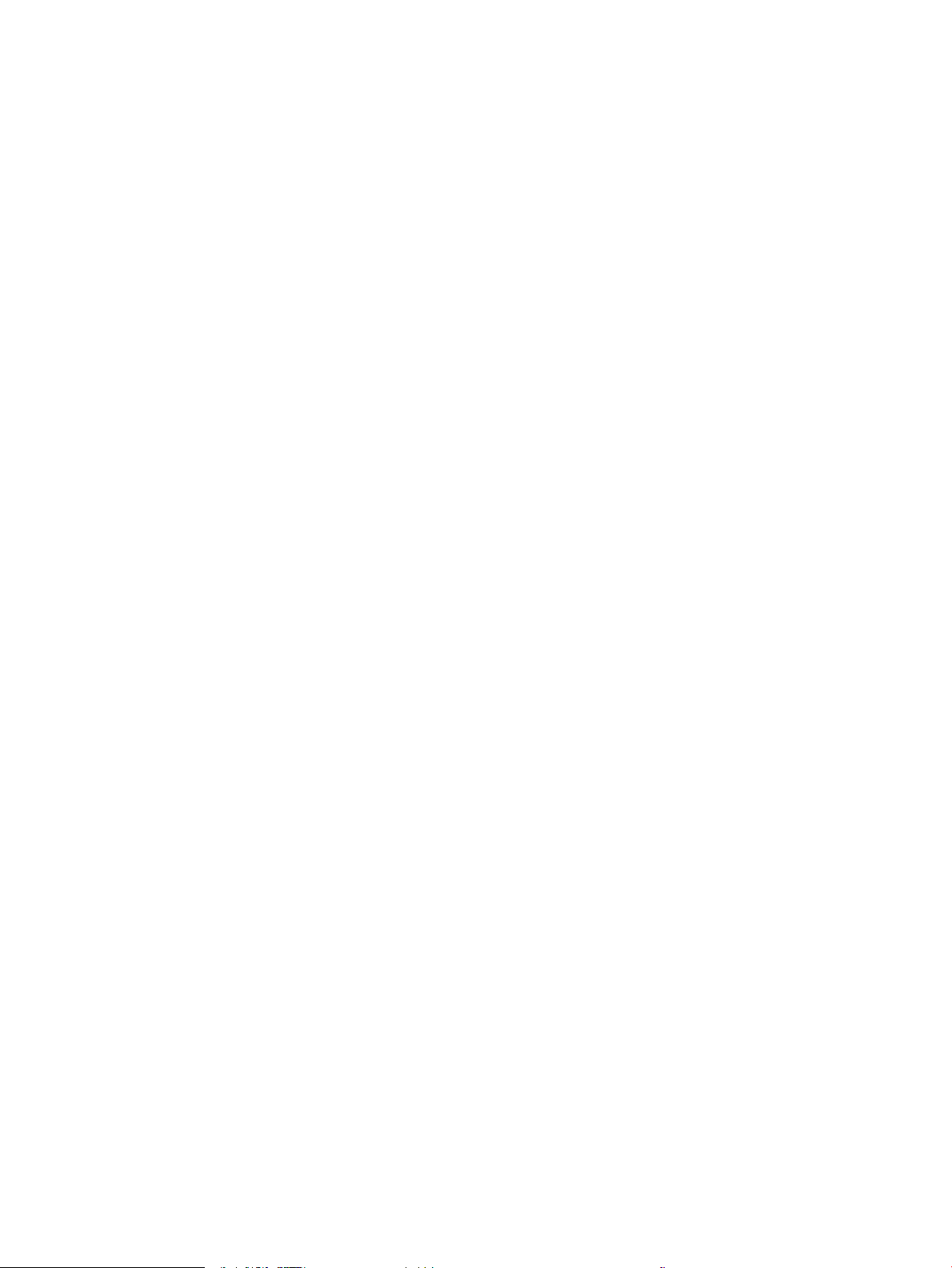
Impresión desde otro programa de software ........................................................................ 191
Comprobación de la conguración del tipo de papel para el trabajo de impresión ......... 192
Comprobación de la conguración del tipo de papel en la impresora .......... 192
Comprobación de la conguración del tipo de papel (Windows) ................... 192
Comprobación de la conguración del tipo de papel (macOS) ....................... 192
Comprobación del estado del cartucho de tóner .................................................................. 194
Paso 1: imprima la página de estado de consumibles .................................... 194
Paso 2: compruebe el estado de los consumibles ........................................... 194
Impresión de una página de limpieza ..................................................................................... 194
Compruebe visualmente el cartucho de tóner o los cartuchos. ......................................... 195
Comprobación del papel y el entorno de impresión ............................................................. 196
Paso 1: utilizar papel que se ajuste a las especicaciones indicadas por
HP ............................................................................................................................. 196
Paso 2: compruebe el entorno de la impresora ............................................... 196
Paso 3: conguración de la alineación de bandeja individual ......................... 196
Probar con otro controlador de impresión ............................................................................. 197
Solución de problemas de defectos de imagen .................................................................... 197
Mejora de la calidad de imagen de copia ......................................................................................................................... 206
Búsqueda de suciedad y manchas en el cristal del escáner .................................................................... 206
Calibración del escáner .................................................................................................................................. 207
Revisión de los ajustes del papel .................................................................................................................. 209
Compruebe las opciones de selección de papel .................................................................... 209
Comprobación de la conguración de los ajustes de la imagen .............................................................. 209
Optimización de la calidad de copia para texto o imágenes .................................................................... 209
Copia borde a borde ........................................................................................................................................ 210
Mejora de la calidad de imagen de escaneado ............................................................................................................... 211
Búsqueda de suciedad y manchas en el cristal del escáner .................................................................... 206
Comprobación de la conguración de la resolución .................................................................................. 212
Comprobación de la conguración del color ............................................................................................... 213
Comprobación de la conguración de los ajustes de la imagen .............................................................. 213
Optimización de la calidad de escaneado para texto o imágenes .......................................................... 214
Comprobación de la conguración de la calidad de salida ....................................................................... 214
Mejora de la calidad de imagen de fax ............................................................................................................................. 216
Búsqueda de suciedad y manchas en el cristal del escáner .................................................................... 206
Comprobación del ajuste de la resolución de envío de fax ...................................................................... 217
Comprobación de la conguración de los ajustes de la imagen .............................................................. 218
Optimización de la calidad de fax para texto o imágenes ........................................................................ 218
Comprobación de la conguración de corrección de errores ................................................................... 218
Comprobación de la conguración del ajuste al tamaño de página ....................................................... 219
Envíe el fax a otra máquina ........................................................................................................................... 219
Comprobación del equipo de fax del remitente ......................................................................................... 219
ESES ix
Page 12

Solución de problemas de red cableada .......................................................................................................................... 220
Solución de problemas de red inalámbrica ..................................................................................................................... 220
Solución de problemas de fax ........................................................................................................................................... 221
Lista de comprobación para la solución de problemas de fax ................................................................. 222
¿Qué tipo de línea telefónica utiliza? ....................................................................................... 222
¿Utiliza un dispositivo de protección contra sobretensiones? ............................................ 222
¿Utiliza un servicio de mensajería de voz de la empresa telefónica o un contestador? . 223
Disposición de la función de llamada en espera de la línea telefónica .............................. 223
Comprobación del estado del accesorio de fax ..................................................................... 223
Problemas generales de fax .......................................................................................................................... 225
El fax no se ha enviado .............................................................................................................. 225
No aparece ningún botón de libreta de direcciones del fax ................................................. 225
No es posible localizar la conguración del fax en HP web JetAdmin ............................... 225
El encabezado se agrega en la parte superior de la página si la opción de plantilla
está activada ............................................................................................................................... 225
Hay una mezcla de nombres y números en el cuadro de destinatarios ........................... 225
Mi fax de una página se imprime como dos páginas ............................................................ 226
Un documento se detiene en el alimentador de documentos en mitad del proceso
de envío de un fax ...................................................................................................................... 226
El volumen de los sonidos que emite el accesorio de fax es demasiado alto o
demasiado bajo .......................................................................................................................... 226
La unidad ash USB no responde ..................................................................................................................................... 227
Método 1: activación del puerto USB desde el panel de control de la impresora ................................... 70
Método 2: activación del puerto USB desde el servidor web incorporado de HP (solo en
impresoras conectadas a la red) ..................................................................................................................... 70
Índice .......................................................................................................................................................................................................... 229
x ESES
Page 13

1 Información general sobre la impresora
Compruebe la ubicación de las funciones de la impresora, las especicaciones físicas y técnicas de la impresora y
dónde encontrar la información de conguración.
●
Iconos de advertencia
●
Peligro de descarga potencial
●
Vistas de la impresora
●
Especicaciones de la impresora
●
Conguración del hardware e instalación del software de la impresora
Para obtener ayuda en vídeo, consulte www.hp.com/videos/LaserJet.
La siguiente información es correcta en el momento de publicación. Para obtener información actualizada,
consulte http://www.hp.com/support/ljE82540MFP o bien, http://www.hp.com/support/colorljE87640MFP.
Para obtener más información:
La ayuda detallada de HP para la impresora incluye la siguiente información:
● Instalación y conguración
● Conocimiento y uso
● Solución de problemas
● Descargar actualizaciones de software y rmware
● Participar en foros de asistencia
● Buscar información legal y sobre la garantía
Iconos de advertencia
Tenga cuidado si ve un icono de advertencia en la impresora HP, tal como se indica en las deniciones de icono.
● Precaución: descarga eléctrica
ESES 1
Page 14
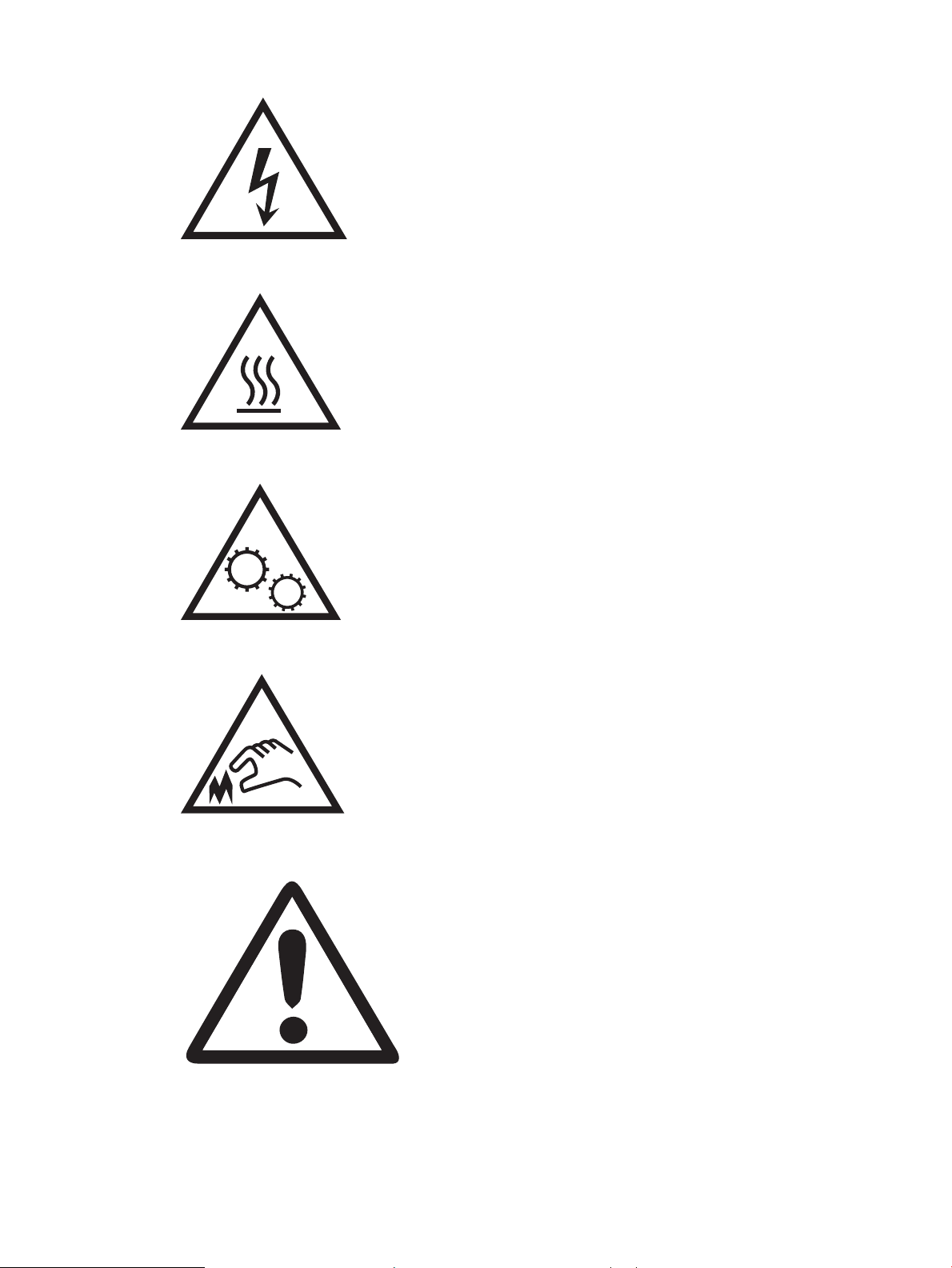
● Precaución: supercie caliente
● Precaución: mantenga las partes del cuerpo alejadas de las piezas en movimiento
● Precaución: borde alado a muy poca distancia
● Advertencia
2 Capítulo 1 Información general sobre la impresora ESES
Page 15
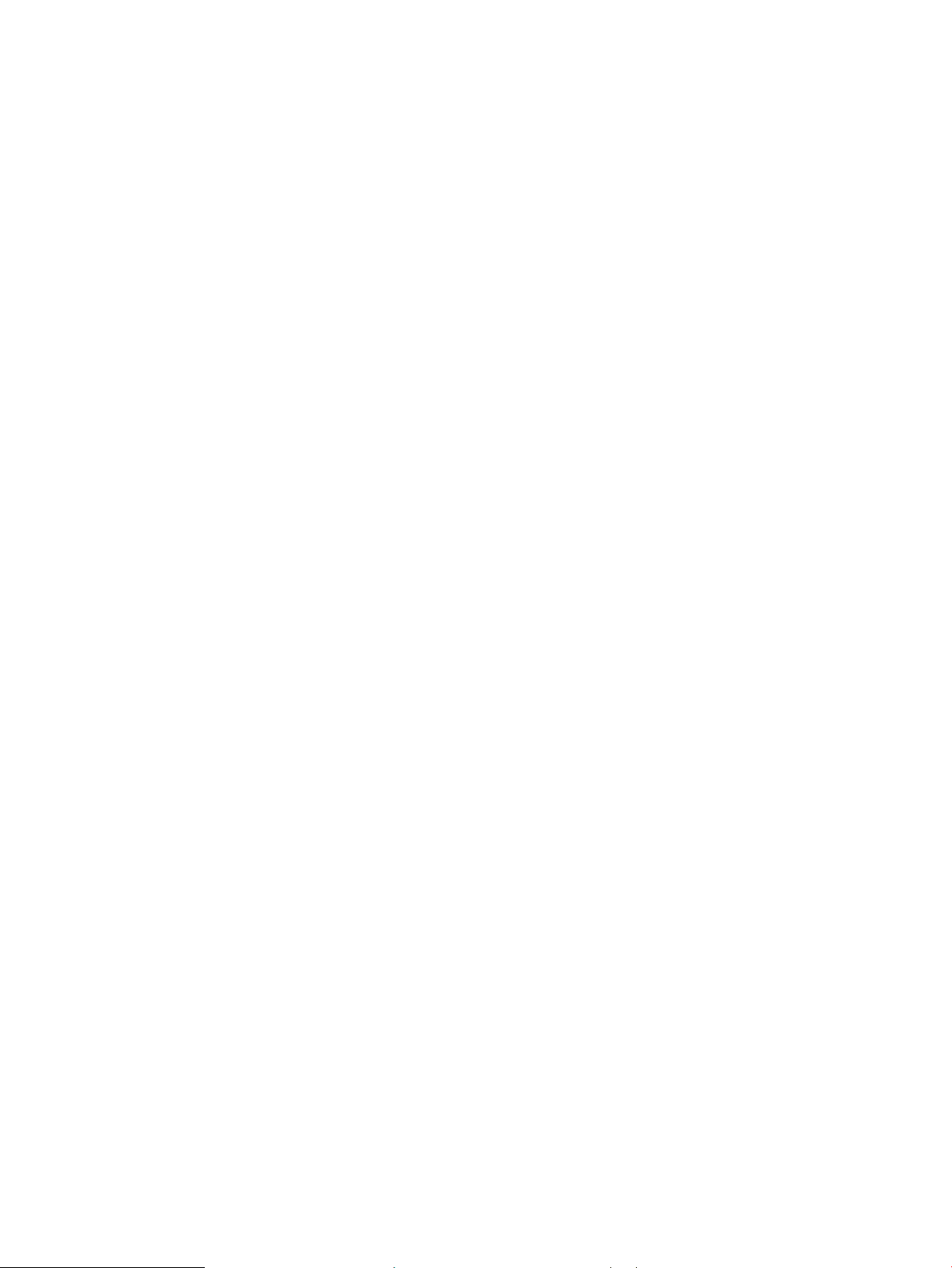
Peligro de descarga potencial
Consulte esta información de seguridad importante.
● Lea y entienda esta información de seguridad para evitar el riesgo de descarga eléctrica.
● Siga siempre las precauciones básicas de seguridad al usar este producto para reducir el riesgo de lesiones
por incendio o descarga eléctrica.
● Lea y entienda todas las instrucciones de la guía del usuario.
Observe todas las advertencias e instrucciones indicadas en el producto.
● Utilice solo una toma de corriente con toma de tierra al conectar el producto a una fuente de alimentación.
Si no sabe si la toma cuenta con conexión a tierra, consúltelo con un electricista cualicado.
● No toque los contactos de ninguna toma del producto. Sustituya los cables dañados de inmediato.
● Desenchufe este producto de las tomas de pared antes de limpiarlo.
● No instale ni utilice este producto cerca de agua o si usted está mojado.
● Instale el producto de forma segura en una supercie estable.
● Instale el producto en un lugar seguro donde nadie pueda pisar los cables de alimentación o tropezar con
ellos.
ESES Peligro de descarga potencial 3
Page 16
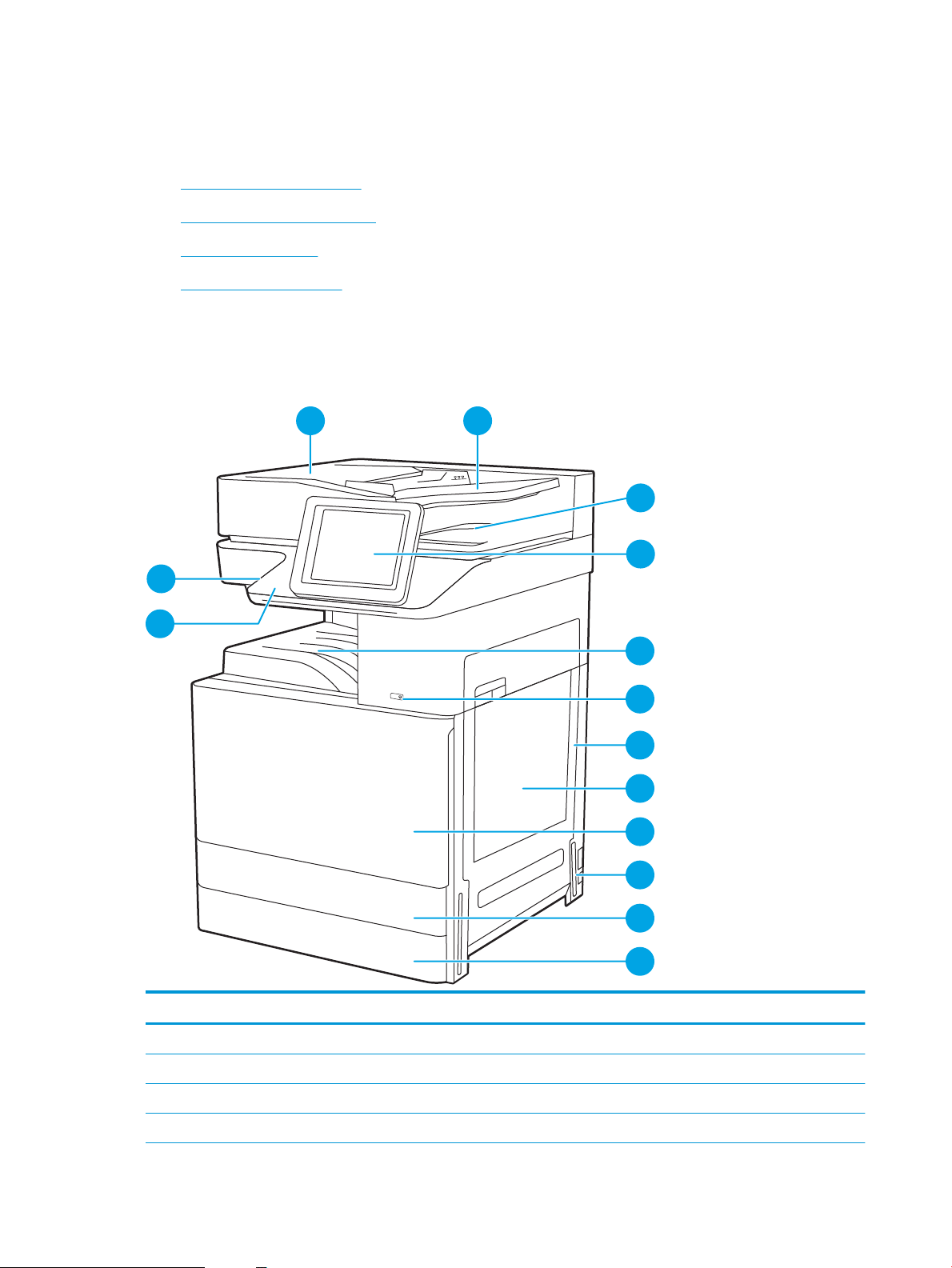
Vistas de la impresora
14
4
5
6
7
8
9
10
11
12
3
2
13
1
Localice las funciones principales de la impresora y el panel de control.
●
Vista frontal de la impresora
●
Vista posterior de la impresora
●
Puertos de la interfaz
●
Vista del panel de control
Vista frontal de la impresora
Localice las funciones en la parte frontal de la impresora.
Figura 1-1 Vista frontal de la impresora
Artículo Descripción
1 Cubierta del alimentador automático de documentos: acceso para eliminar atascos
2 Bandeja de entrada del alimentador automático de documentos
3 Bandeja de salida del alimentador automático de documentos
4 Panel de control con pantalla táctil en color (se eleva para facilitar la visualización)
4 Capítulo 1 Información general sobre la impresora ESES
Page 17
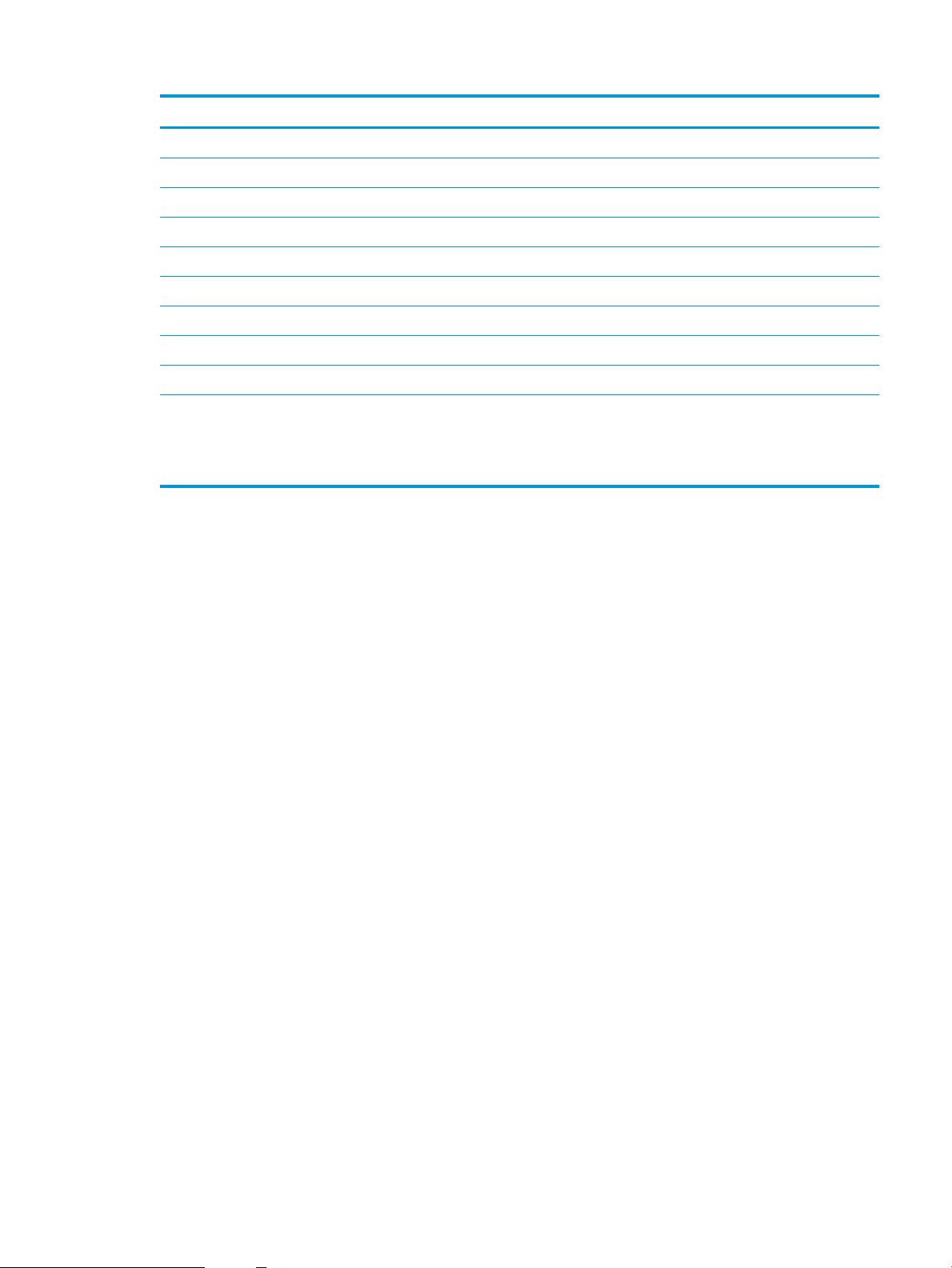
Artículo Descripción
5 Bandeja de salida
6 Botón de encendido/apagado
7 Puerta derecha: acceso para eliminar atascos
8 Bandeja 1
9 Puerta frontal: acceso a los cartuchos de tóner
10 Conexión de alimentación eléctrica
11 Bandeja 2
12 Bandeja 3
13 Bolsillo de integración de hardware (HIP) para conectar accesorios y dispositivos de terceros
14 Acceso sencillo al puerto USB
Inserte una unidad ash USB para imprimir o escanear sin usar ningún equipo o para actualizar el rmware de la impresora.
NOTA: Un administrador debe activar este puerto antes de su uso.
Vista posterior de la impresora
Localice las funciones en la parte posterior de la impresora.
ESES Vistas de la impresora 5
Page 18
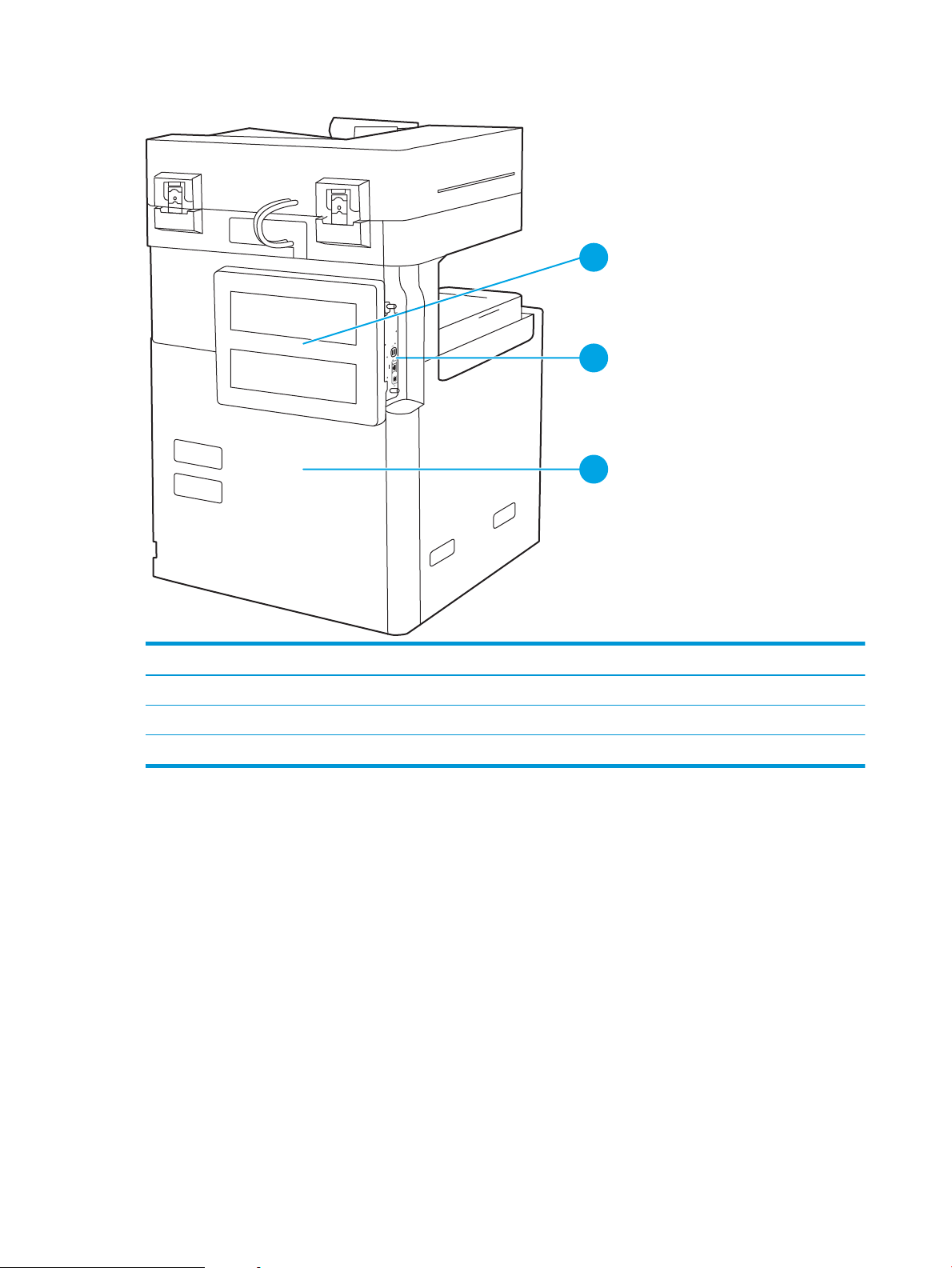
Figura 1-2 Vista posterior de la impresora
1
2
3
Artículo Descripción
1 Cubierta del formateador
2 Puertos de la interfaz
3 Etiqueta del número de serie y número de producto
Puertos de la interfaz
Localice los puertos de interfaz en el formateador de la impresora.
6 Capítulo 1 Información general sobre la impresora ESES
Page 19

Figura 1-3 Vista de los puertos de la interfaz
2
1
3
4
Artículo Descripción
1 Puertos host USB para la conexión de dispositivos USB externos (estos puertos pueden estar cubiertos)
NOTA: Para acceder fácilmente a la impresión desde USB, utilice el puerto USB que hay junto al panel de control.
2 Ranura para un bloqueo de seguridad tipo cable
3 Puerto de red de área de red local (LAN) Ethernet (RJ-45)
4 Puerto de impresión USB 2.0 de alta velocidad
ESES Vistas de la impresora 7
Page 20
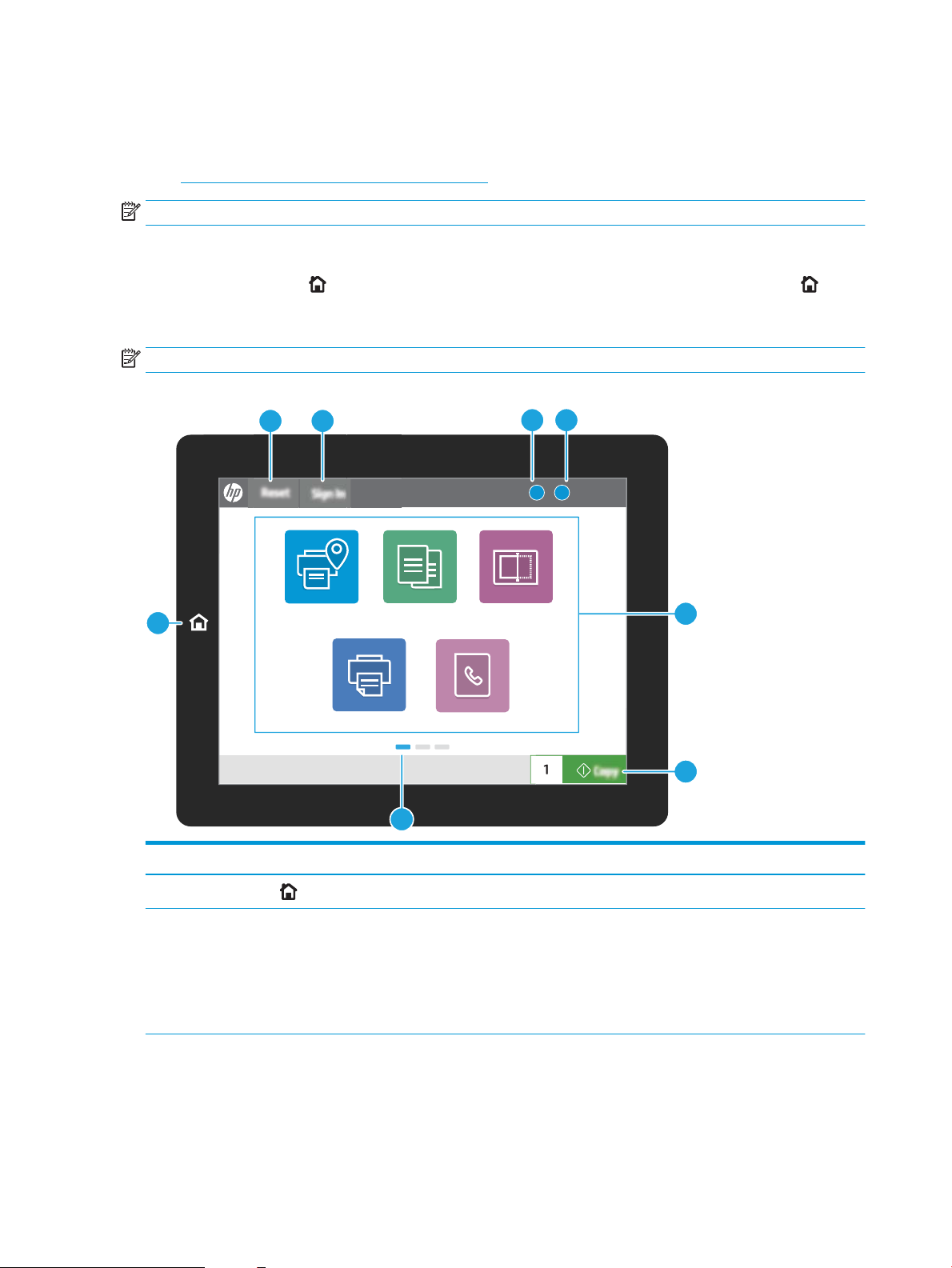
Vista del panel de control
?i
12:42 PM
1
7
6
23
45
8
Copy Scan
Print
Fax
HP Roam
El panel de control permite acceder a las funciones de la impresora e indica el estado actual de esta.
●
Cómo usar el panel de control con pantalla táctil
NOTA: Incline el panel de control para verlo mejor.
La pantalla de inicio permite acceder a las funciones de la impresora e indica el estado actual de esta.
Seleccione el botón Inicio para regresar a la pantalla de inicio cuando lo desee. Toque el botón Inicio que se
encuentra en el lateral izquierdo del panel de control de la impresora o bien toque el botón Inicio en la esquina
superior izquierda de la mayoría de las pantallas.
NOTA: Las funciones que aparecen en la pantalla de inicio varían en función de la conguración de la impresora.
Figura 1-4 Vista del panel de control
Artículo Control Descripción
1
2 Botón Restablecer El botón Restablecer vuelve a congurar la impresora con los valores predeterminados
Botón Inicio
8 Capítulo 1 Información general sobre la impresora ESES
Toque el botón Inicio para volver a la pantalla de inicio.
y está siempre presente si los usuarios no han iniciado sesión. El botón Restablecer no
está presente cuando el botón Cerrar sesión es visible. Toque el botón Restablecer para
reanudar y liberar los trabajos del estado de pausa y del modo de interrupción
anteriores, restablecer el recuento de copia rápida en el campo de recuento de copia,
salir de los modos especiales, y restablecer el idioma de visualización y el diseño del
teclado.
Page 21
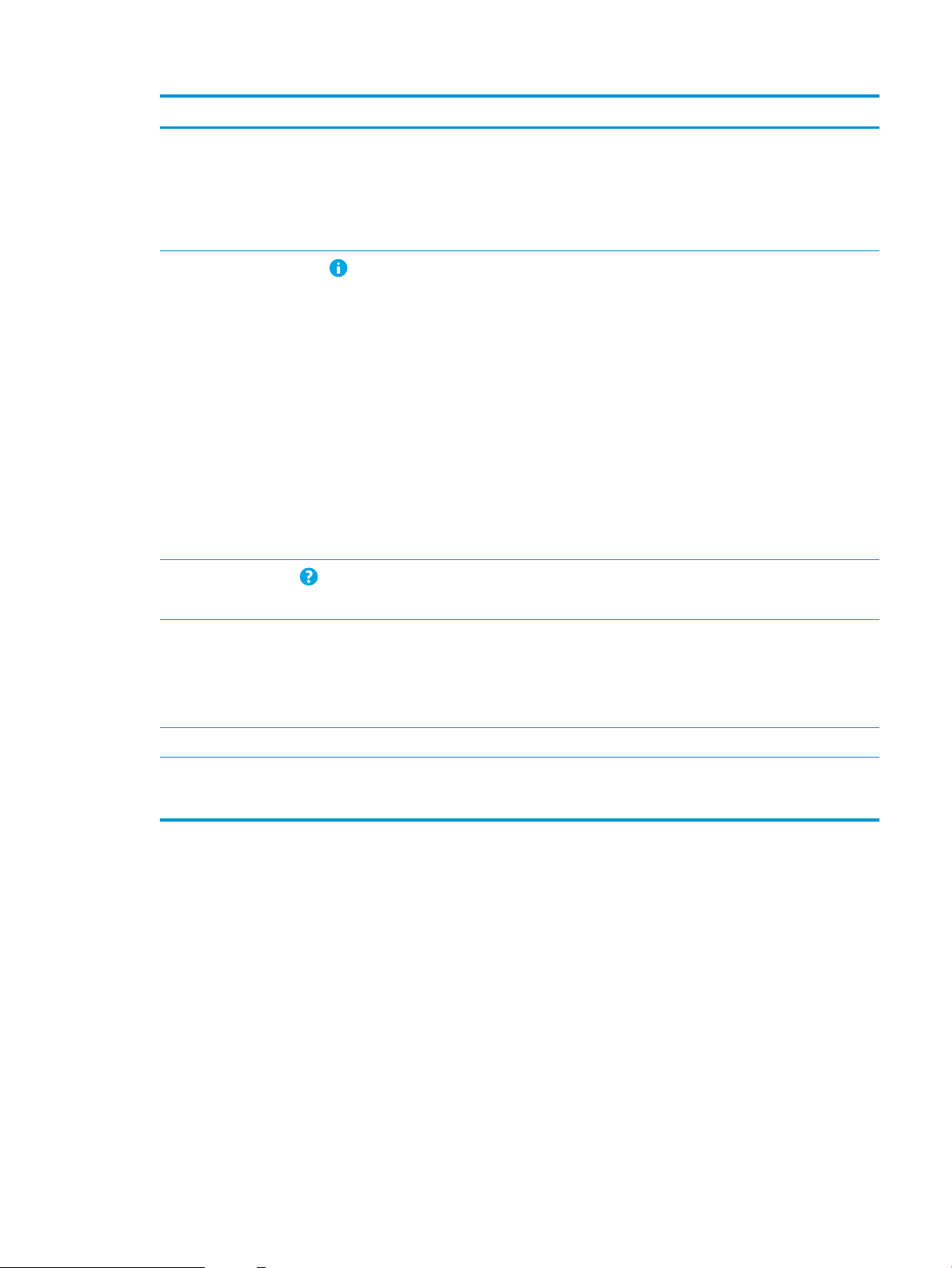
Artículo Control Descripción
3 Botón Iniciar sesión o Cerrar sesión Toque el botón Iniciar sesión para acceder a las características seguras.
Toque el botón Cerrar sesión para cerrar la sesión en la impresora. La impresora
restablecerá la conguración predeterminada de todas las opciones.
NOTA: Este botón solo aparece si el administrador ha congurado la impresora de
manera que sea necesario un permiso para acceder a sus funciones.
4
5
6 Área de aplicaciones Toque cualquiera de los iconos para abrir la aplicación. Deslícese por la pantalla hacia
Botón Información
Botón Ayuda
Toque el botón de información para acceder a una pantalla que contiene distintos tipos
de información sobre la impresora. Toque los botones de la parte inferior de la pantalla
para obtener la siguiente información:
● Idioma de la pantalla: cambie la conguración de idioma para la sesión de usuario
activa.
● Modo de reposo: establezca la impresora en modo de reposo.
● Wi-Fi Direct: obtenga información sobre cómo conectarse directamente a la
impresora con un teléfono, una tableta u otro dispositivo que disponga de Wi-Fi.
● Inalámbrico: consulte o cambie la conguración de la conexión inalámbrica (solo
cuando hay un accesorio inalámbrico opcional instalado).
● Ethernet: visualice y cambie la conguración de la conexión Ethernet.
● Servicios web de HP: consulte información sobre cómo conectar la impresora e
imprimir con ella utilizando los servicios web de HP (ePrint).
Toque el botón Ayuda para abrir el sistema de ayuda incrustado.
La línea de estado proporciona información sobre el estado general de la impresora.
los lados para acceder a más aplicaciones.
NOTA: Las aplicaciones disponibles varían en función de la impresora. El
administrador puede congurar las aplicaciones que aparecen y el orden en el que se
muestran.
7 Botón Copiar Toque el botón Copiar para comenzar un trabajo de copia.
8 Indicador de la pantalla de la página
de inicio
Indica el número de páginas de la pantalla de inicio o de una aplicación. La página
actual aparece resaltada. Deslícese por la pantalla hacia los lados para desplazarse por
las distintas páginas.
Cómo usar el panel de control con pantalla táctil
Utilice las siguientes acciones para usar el panel de control con pantalla táctil del producto.
ESES Vistas de la impresora 9
Page 22
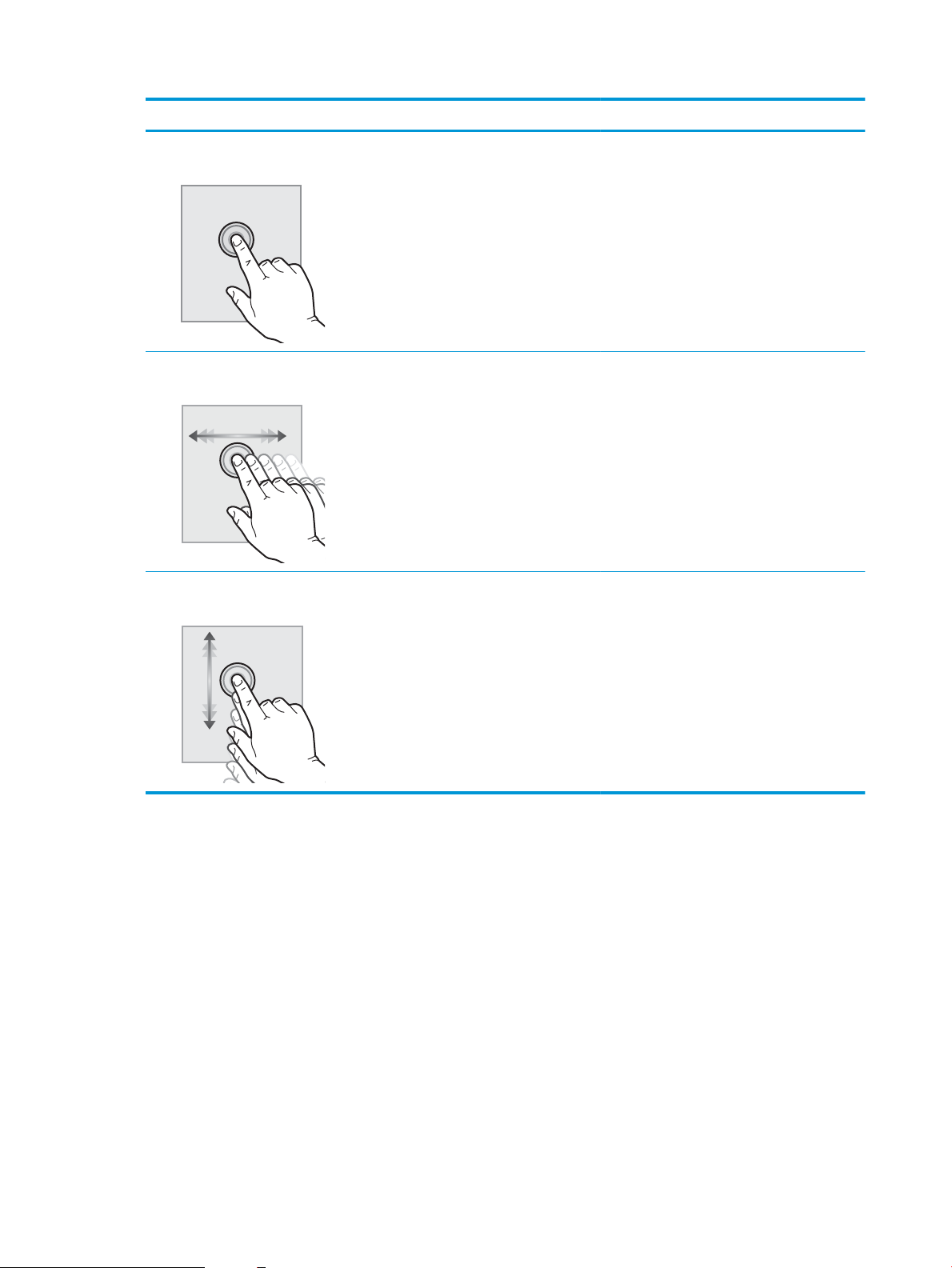
Acción Descripción Ejemplo
Toque Toque un elemento en la pantalla para
seleccionarlo o para abrir el menú. Además, al
desplazarse por los menús puede tocar
brevemente la pantalla para que el
desplazamiento se detenga.
Deslizar Toque la pantalla y, a continuación, pase el dedo
en dirección horizontal para deslizar la pantalla
de forma lateral.
Desplazamiento Toque la pantalla y, a continuación, deslice el
dedo en dirección vertical para mover la pantalla
hacia arriba y hacia abajo. Al desplazarse por los
menús puede tocar brevemente la pantalla para
que el desplazamiento se detenga.
Toque el icono Conguración para abrir la
aplicación Conguración.
Deslícese hasta que se muestre la aplicación
Conguración.
Desplácese por la aplicación Conguración.
10 Capítulo 1 Información general sobre la impresora ESES
Page 23
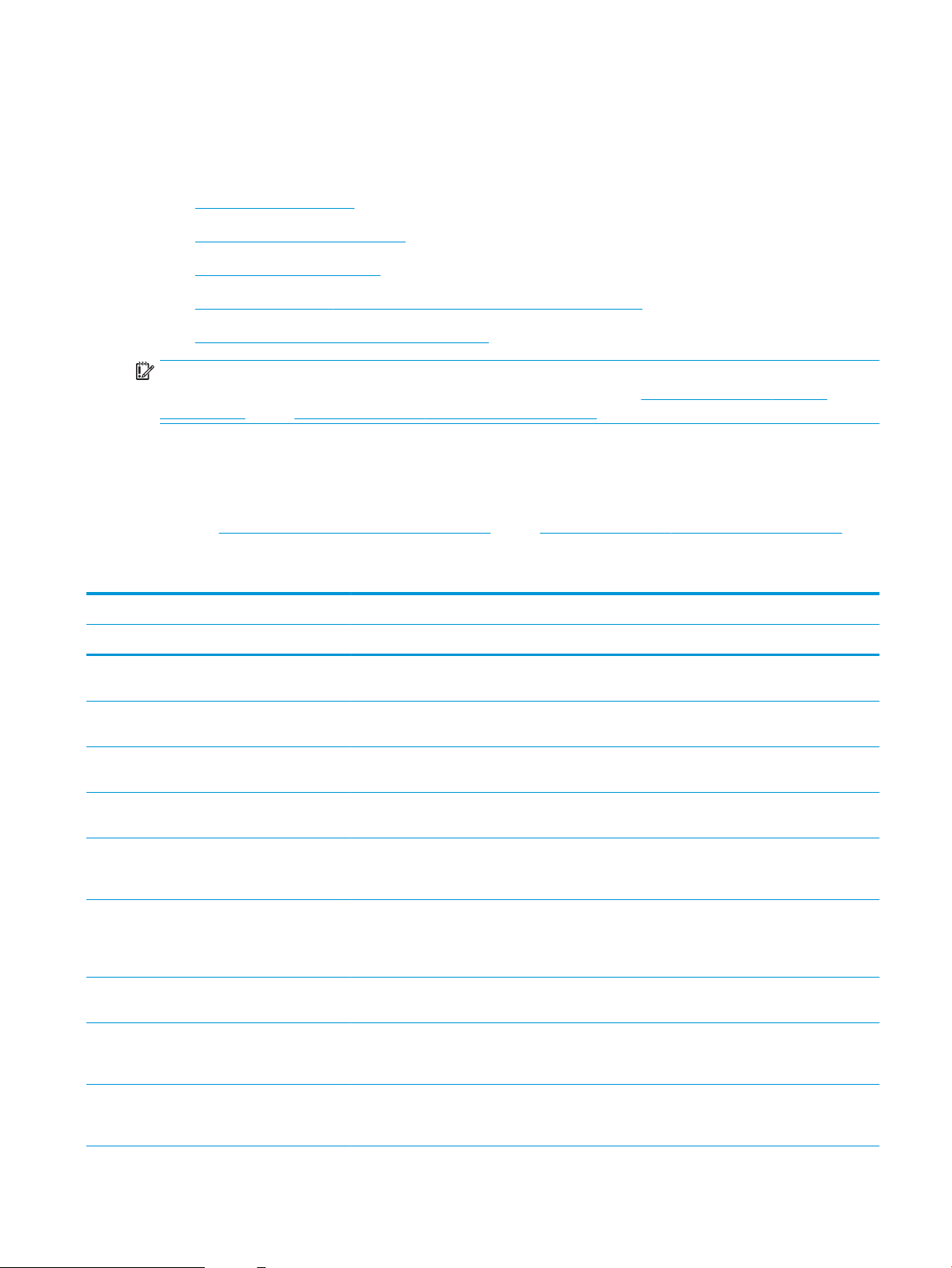
Especicaciones de la impresora
Revise las especicaciones de software, hardware y entorno de la impresora que se proporcionan en esta
sección.
●
Especicaciones técnicas
●
Sistemas operativos compatibles
●
Dimensiones de la impresora
●
Consumo energético, especicaciones eléctricas y emisiones acústicas
●
Características del entorno de funcionamiento
IMPORTANTE: Las especicaciones siguientes son correctas en el momento de la publicación, pero están
sujetas a posibles cambios. Para obtener información actualizada, consulte http://www.hp.com/support/
ljE82540MFP o bien, http://www.hp.com/support/colorljE87640MFP.
Especicaciones técnicas
Revise las especicaciones técnicas de la impresora.
Consulte http://www.hp.com/support/ljE82540MFP o bien, http://www.hp.com/support/colorljE87640MFP para
obtener información actualizada.
Tabla
1-1 Especicaciones técnicas de la impresora
Número de modelo E82540du E82550du E82560du E87640du E87650du E87660du
Número de producto 5CM59A 5CM60A 5CM61A 5CM64A 5CM65A 5CM66A
Manipulación del papel Bandeja 1 (capacidad
para 100 hojas)
Bandeja 2 (capacidad
para 520 hojas)
Bandeja 3 (capacidad
para 520 hojas)
Alimentador de papel
de 2 x 520 hojas
Bandeja de entrada de
gran capacidad de
2000 hojas
Bandeja de entrada de
montaje lateral y de
alta capacidad de 3000
hojas
Armario para
impresora
Accesorio de acabado
para grapadora/
apiladora
Incluido Incluido Incluido Incluido Incluido Incluido
Incluido Incluido Incluido Incluido Incluido Incluido
Incluido Incluido Incluido Incluido Incluido Incluido
Opcional Opcional Opcional Opcional Opcional Opcional
Opcional Opcional Opcional Opcional Opcional Opcional
Opcional Opcional Opcional Opcional Opcional Opcional
Opcional Opcional Opcional Opcional Opcional Opcional
Opcional Opcional Opcional Opcional Opcional Opcional
Accesorio de acabado/
accesorio para realizar
folletos
Opcional Opcional Opcional Opcional Opcional Opcional
ESES Especicaciones de la impresora 11
Page 24

Tabla 1-1 Especicaciones técnicas de la impresora (continuación)
Número de modelo E82540du E82550du E82560du E87640du E87650du E87660du
Número de producto 5CM59A 5CM60A 5CM61A 5CM64A 5CM65A 5CM66A
Accesorio de la unidad
de acabado interior
● Accesorio del
perforador de
2/3
● Accesorio del
perforador de
2/4
● Accesorio del
perforador
estándar sueco
Separador de trabajos
de HP
Segunda salida de HP Incluido Incluido Incluido Incluido Incluido Incluido
Impresión dúplex
automática
Conectividad Conexión Ethernet
LAN 10/100/1000 con
IPv4 e IPv6
USB 2.0 de alta
velocidad
Bolsillo de integración
de hardware para
conectar accesorios y
dispositivos de otros
fabricantes
Opcional Opcional Opcional Opcional Opcional Opcional
Opcional Opcional Opcional Opcional Opcional Opcional
Opcional Opcional Opcional Opcional Opcional Opcional
Opcional Opcional Opcional Opcional Opcional Opcional
Opcional Opcional Opcional Opcional Opcional Opcional
Incluido Incluido Incluido Incluido Incluido Incluido
Incluido Incluido Incluido Incluido Incluido Incluido
Incluido Incluido Incluido Incluido Incluido Incluido
Incluido Incluido Incluido Incluido Incluido Incluido
Bluetooth de bajo
consumo (BLE) para la
impresión desde
dispositivos móviles
Accesorio para
HP JetDirect 3000w
NFC/Wireless para la
impresión desde
dispositivos móviles
Accesorio para
HP JetDirect 3100w
BLE/NFC/Wireless
Accesorio de impresión
inalámbrica directa
(Wi-Fi Direct) y NFC
(comunicaciones de
campo cercano) HP
para la impresión
desde dispositivos
móviles
Opcional Opcional Opcional Opcional Opcional Opcional
Opcional Opcional Opcional Opcional Opcional Opcional
Opcional Opcional Opcional Opcional Opcional Opcional
Opcional Opcional Opcional Opcional Opcional Opcional
12 Capítulo 1 Información general sobre la impresora ESES
Page 25

Tabla 1-1 Especicaciones técnicas de la impresora (continuación)
Número de modelo E82540du E82550du E82560du E87640du E87650du E87660du
Número de producto 5CM59A 5CM60A 5CM61A 5CM64A 5CM65A 5CM66A
Accesorio de servidor
de impresión para
HP JetDirect 2900nw
para conectividad
inalámbrica
Memoria 7 GB de memoria base Incluido Incluido Incluido Incluido Incluido Incluido
Almacenamiento
masivo
Seguridad Módulo de plataforma
Pantalla del panel de
control
Calidad de Imprime 40 páginas
Dos discos duros
seguros de HP de alto
rendimiento de 320 GB
de conanza de HP
para cifrar todos los
datos transmitidos a la
impresora
Panel de control con
pantalla táctil a color
Teclado retráctil No incluido No incluido No incluido No incluido No incluido No incluido
por minuto (ppm) en
papel de tamaño A4 y
tamaño carta
Imprime 50 páginas
por minuto (ppm) en
papel de tamaño A4 y
tamaño carta
Opcional Opcional Opcional Opcional Opcional Opcional
Incluido Incluido Incluido Incluido Incluido Incluido
Incluido Incluido Incluido Incluido Incluido Incluido
Incluido Incluido Incluido Incluido Incluido Incluido
Incluido No incluido No incluido Incluido No incluido No incluido
No incluido Incluido No incluido No incluido Incluido No incluido
Imprime 60 páginas
por minuto (ppm) en
papel de tamaño A4 y
tamaño carta
Impresión desde USB
de fácil acceso (sin
necesidad de equipo)
Impresión móvil o en la
nube
Almacene trabajos en
la memoria de la
impresora para
imprimir con
posterioridad o de
forma privada
(requiere una unidad
de memoria de 16 GB
o más)
Fax Opcional Opcional Opcional Opcional Opcional Opcional
No incluido No incluido Incluido No incluido No incluido Incluido
Incluido Incluido Incluido Incluido Incluido Incluido
Opcional Opcional Opcional Opcional Opcional Opcional
Incluido Incluido Incluido Incluido Incluido Incluido
ESES Especicaciones de la impresora 13
Page 26

Tabla 1-1 Especicaciones técnicas de la impresora (continuación)
Número de modelo E82540du E82550du E82560du E87640du E87650du E87660du
Número de producto 5CM59A 5CM60A 5CM61A 5CM64A 5CM65A 5CM66A
Copia y escaneo Escanea 80 páginas
símplex o 160 dúplex
por minuto (ppm) en
papel de tamaño A4 y
tamaño carta
Alimentador de
documentos de
100 páginas con
escaneo de cabezal
doble para copia y
escaneo dúplex de una
sola pasada
Tecnologías
HP EveryPage con
detección de
alimentación múltiple
ultrasónica
El reconocimiento
óptico de caracteres
(OCR) incorporado
ofrece la posibilidad de
convertir las páginas
impresas en texto que
se puede editar o
buscar desde un
equipo
Incluido Incluido Incluido Incluido Incluido Incluido
Incluido Incluido Incluido Incluido Incluido Incluido
Incluido Incluido Incluido Incluido Incluido Incluido
Incluido Incluido Incluido Incluido Incluido Incluido
La función de etiqueta
inteligente detecta los
bordes del papel para
disponer de un recorte
automático de páginas
Orientación automática
de las páginas con al
menos 100 caracteres
de texto
El ajuste automático
del tono establece el
contraste, el brillo y la
eliminación del fondo
en cada página
Envío digital Envío de documentos a
correo electrónico, USB
y carpetas
compartidas en una
red
Envío de documentos a
SharePoint®
Incluido Incluido Incluido Incluido Incluido Incluido
Incluido Incluido Incluido Incluido Incluido Incluido
Incluido Incluido Incluido Incluido Incluido Incluido
Incluido Incluido Incluido Incluido Incluido Incluido
Incluido Incluido Incluido Incluido Incluido Incluido
14 Capítulo 1 Información general sobre la impresora ESES
Page 27
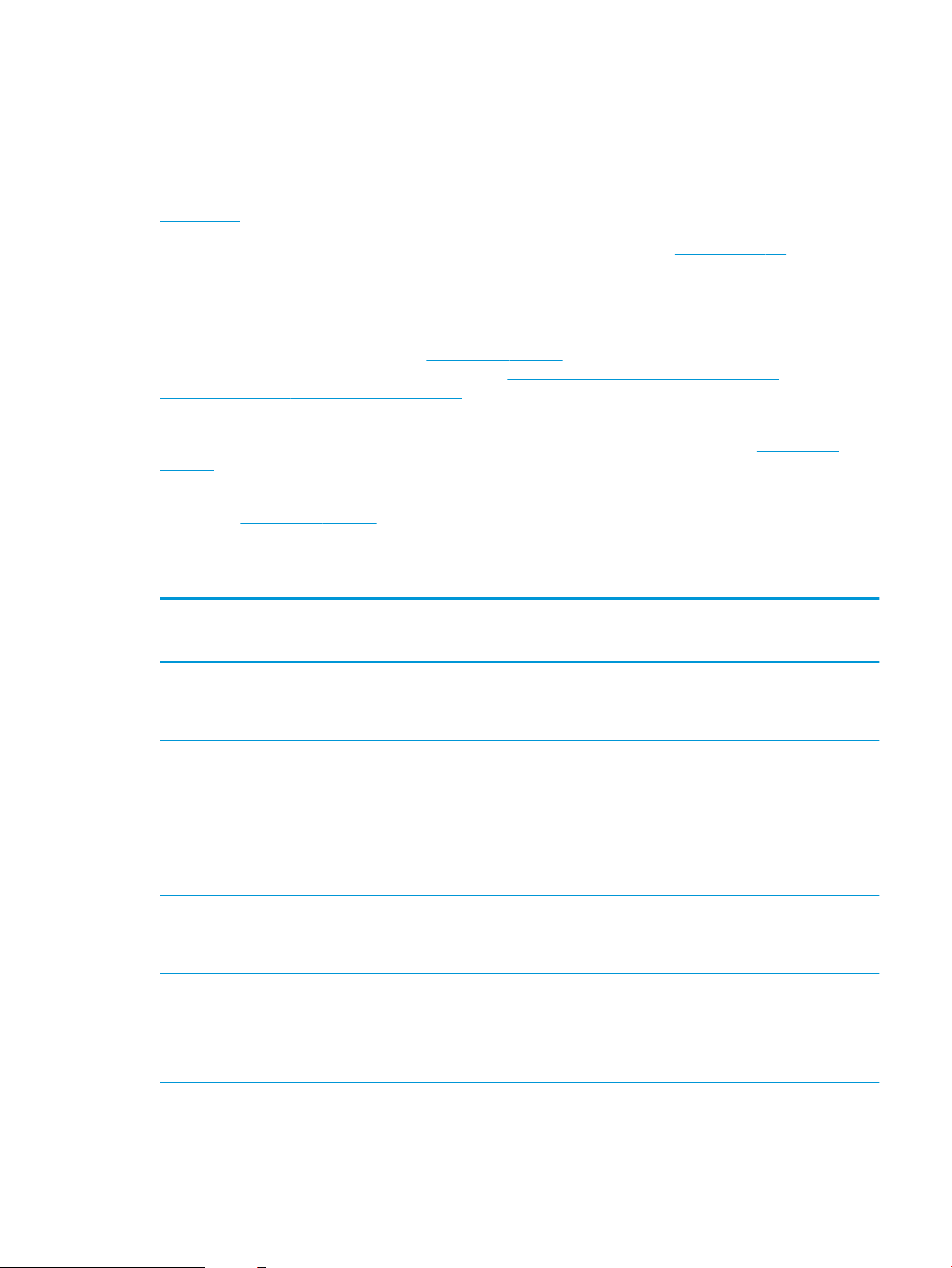
Sistemas operativos compatibles
Utilice la siguiente información para comprobar la compatibilidad de la impresora con el sistema operativo del
equipo.
Linux: para obtener más información y controladores de impresión para Linux, visite www.hp.com/go/
linuxprinting.
UNIX: para obtener información y controladores de impresión para UNIX®, vaya a www.hp.com/go/
unixmodelscripts.
La siguiente información se aplica a los controladores de impresión Windows HP PCL 6 especícos de la
impresora y a los controladores de impresión HP para macOS, así como al instalador del software.
Windows: descargue HP Easy Start desde 123.hp.com/LaserJet para instalar el controlador de impresión de HP.
O bien, vaya al sitio web de asistencia de la impresora, http://www.hp.com/support/ljE82540MFP o bien,
http://www.hp.com/support/colorljE87640MFP, para descargar el controlador de impresión o el instalador del
software para instalar el controlador de impresión de HP.
macOS: los equipos Mac son compatibles con esta impresora. Descargue HP Easy Start desde 123.hp.com/
LaserJet o desde la página de soporte de impresión y, a continuación, utilice HP Easy Start para instalar el
controlador de impresión de HP.
1. Vaya a 123.hp.com/LaserJet.
2. Siga los pasos para descargar el software de la impresora.
Tabla
1-2 Sistemas operativos y controladores de impresión compatibles
Sistema operativo Controlador de impresión instalado (para
Windows o desde el instalador en línea para
macOS)
Windows 7, 32 bits y 64 bits El controlador de impresión "HP PCL 6"
especíco de la impresora se instala en este
sistema operativo como parte de la
instalación del software.
Windows 8, 32 bits y 64 bits El controlador de impresión "HP PCL 6"
especíco de la impresora se instala en este
sistema operativo como parte de la
instalación del software.
Windows 8.1, 32 bits y 64 bits El controlador de impresión "HP PCL-6" V4
especíco de la impresora se instala en este
sistema operativo como parte de la
instalación del software.
Windows 10, 32 bits y 64 bits El controlador de impresión "HP PCL-6" V4
especíco de la impresora se instala en este
sistema operativo como parte de la
instalación del software.
Windows Server 2008 R2, SP 1, 64 bits El controlador de impresión PCL 6 especíco
de la impresora se puede descargar del sitio
web de asistencia de la impresora.
Descargue el controlador y luego utilice la
herramienta para agregar impresoras de
Microsoft para instalarlo.
Notas
ESES Especicaciones de la impresora 15
Page 28
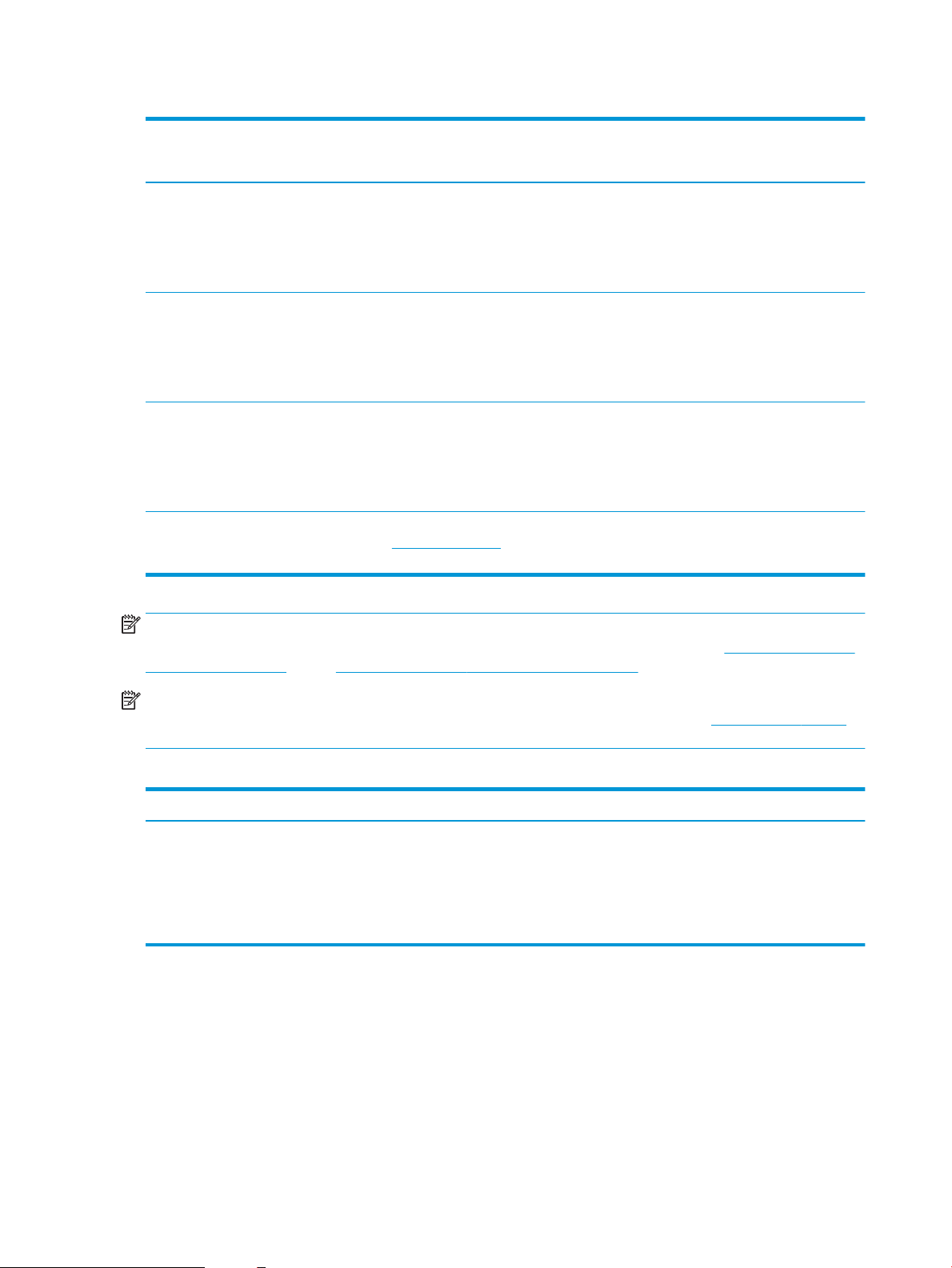
Tabla 1-2 Sistemas operativos y controladores de impresión compatibles (continuación)
Sistema operativo Controlador de impresión instalado (para
Windows o desde el instalador en línea para
macOS)
Windows Server 2012, 64 bits El controlador de impresión PCL 6 especíco
de la impresora se puede descargar del sitio
web de asistencia de la impresora.
Descargue el controlador y luego utilice la
herramienta para agregar impresoras de
Microsoft para instalarlo.
Windows Server 2012 R2, 64 bits El controlador de impresión PCL 6 especíco
de la impresora se puede descargar del sitio
web de asistencia de la impresora.
Descargue el controlador y luego utilice la
herramienta para agregar impresoras de
Microsoft para instalarlo.
Windows Server 2016, 64 bits El controlador de impresión PCL 6 especíco
de la impresora se puede descargar del sitio
web de asistencia de la impresora.
Descargue el controlador y luego utilice la
herramienta para agregar impresoras de
Microsoft para instalarlo.
macOS 10.12 Sierra, macOS 10.13 High
Sierra
Descargue HP Easy Start desde
123.hp.com/LaserJet y utilícelo para instalar
el controlador de impresión.
Notas
NOTA: Los sistemas operativos compatibles pueden cambiar. Para obtener una lista actualizada de los
sistemas operativos compatibles, así como ayuda detallada de HP para la impresora, visite http://www.hp.com/
support/ljE82540MFP o bien, http://www.hp.com/support/colorljE87640MFP.
NOTA: Para obtener información adicional sobre los clientes y los sistemas operativos del servidor así como
también sobre la compatibilidad de los controladores HP UPD para esta impresora, visite www.hp.com/go/upd.
En Información adicional, haga clic en los enlaces.
Tabla 1-3 Requisitos mínimos del sistema
Windows macOS
● Conexión a Internet
● USB 1.1 exclusivo, conexión 2.0 o conexión de red
● 2 GB de espacio disponible en disco duro
● 1 o 2 GB de RAM (para 32 o 64 bits, respectivamente)
● Conexión a Internet
● USB 1.1 exclusivo, conexión 2.0 o conexión de red
● 1.5 GB de espacio disponible en el disco duro
16 Capítulo 1 Información general sobre la impresora ESES
Page 29
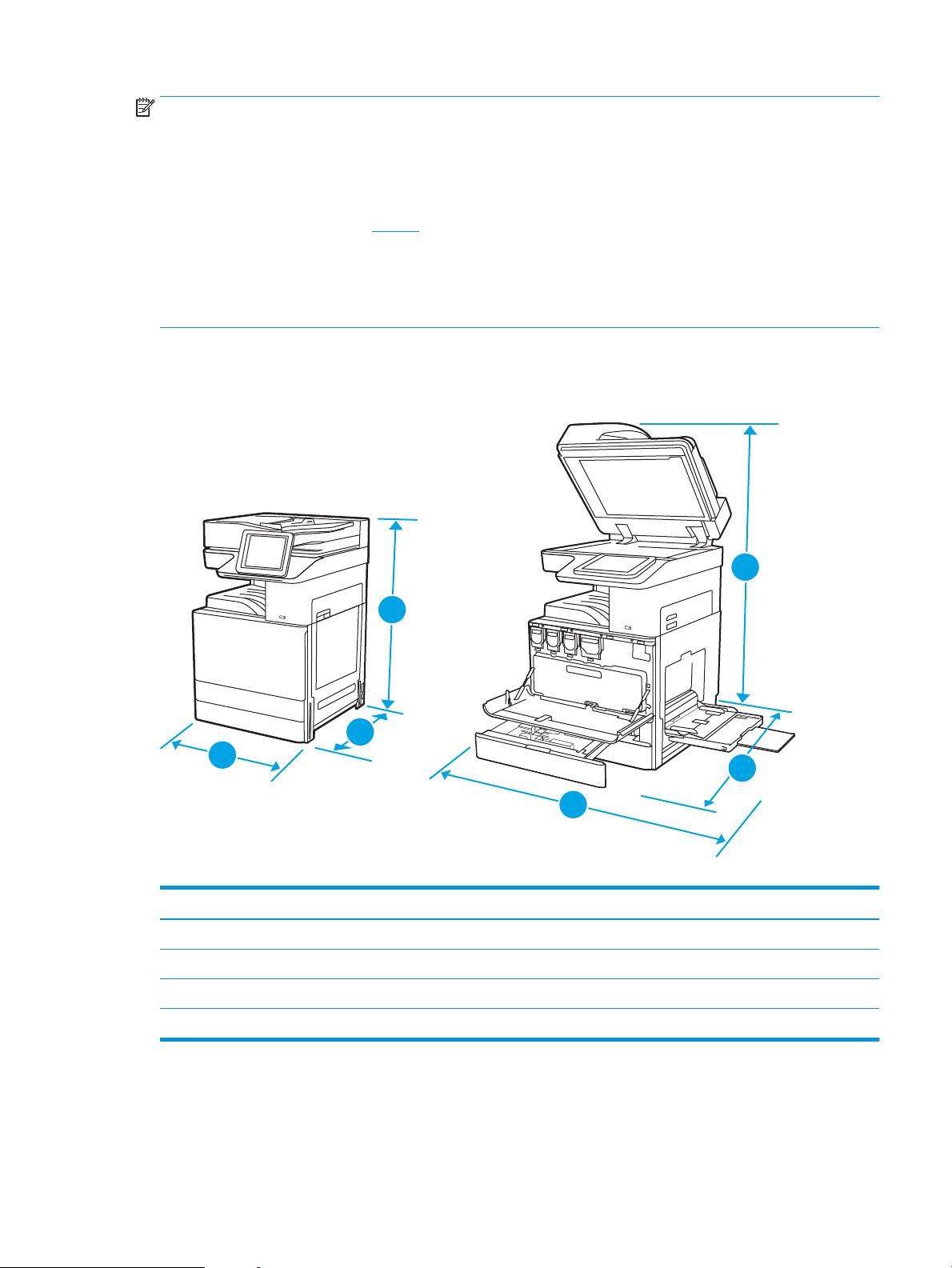
NOTA: El instalador de software de Windows instala el servicio Base de agente de dispositivo HP Smart. El
1
2
2
3
3
1
tamaño aproximado del archivo es 100 KB. Su única función es comprobar las impresoras conectadas a través
de USB por hora. No se recopilan datos. Si se encuentra una impresora USB, luego intenta encontrar una
instancia JetAdvantage Management Connector (JAMc) en la red. Si se encuentra un JAMc, la Base de agente de
dispositivo HP Smart se actualiza de manera segura a un agente de dispositivo inteligente completo de JAMc que
le permitirá contar las páginas impresas en una cuenta de Managed Print Services (MPS). Los paquetes web de
solo controlador descargados de hp.com para la impresora e instalados mediante el asistente Agregar impresora
no instalan este servicio.
Para desinstalar el servicio, abra el Panel de control de Windows, seleccione Programas o Programas y
características
servicio. El nombre del archivo es HPSmartDeviceAgentBase.
y, a continuación, pulse Agregar o quitar programas o Desinstalar un programa para eliminar el
Dimensiones de la impresora
Asegúrese de que el entorno de impresión es lo sucientemente amplio para instalar la impresora.
Tabla 1-4 Dimensiones de los modelos E87640du, E87650du y E87660du
Impresora completamente cerrada Impresora completamente abierta
1. Altura 883,7 mm 1300,5 mm
2. Profundidad 764,3 mm 1188 mm
3. Ancho 585 mm 1013,3 mm
Peso 105,8 kg
ESES Especicaciones de la impresora 17
Page 30
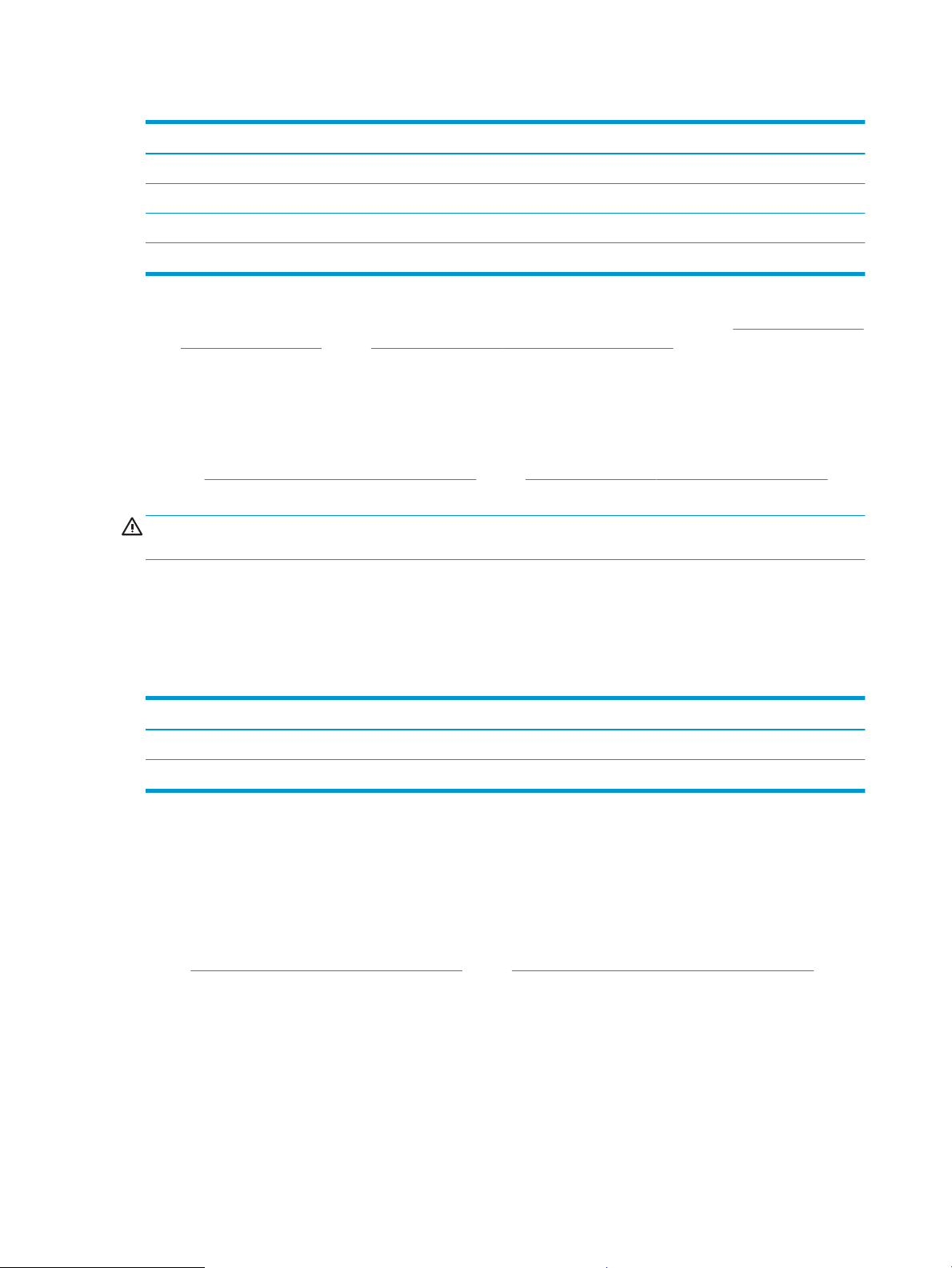
Tabla 1-5 Dimensiones de los modelos E82540du, E82550du y E82560du
Impresora completamente cerrada Impresora completamente abierta
1. Altura 883,7 mm 1300,5 mm
2. Profundidad 764,3 mm 1188 mm
3. Ancho 585 mm 1013,3 mm
Peso 86,05 kg
▲ Estos valores están sujetos a cambios. Para obtener información actualizada, consulte http://www.hp.com/
support/ljE82540MFP o bien, http://www.hp.com/support/colorljE87640MFP.
Consumo energético, especicaciones eléctricas y emisiones acústicas
Para que funcione correctamente, la impresora debe encontrarse en un entorno que cumpla especicaciones de
alimentación determinadas.
Consulte http://www.hp.com/support/ljE82540MFP o bien, http://www.hp.com/support/colorljE87640MFP para
obtener información actualizada.
PRECAUCIÓN: Los requisitos de alimentación dependen del país o región en que se vende la impresora. No
convierta los voltajes de funcionamiento. Esto dañará la impresora e invalidará la garantía de la impresora.
Características del entorno de funcionamiento
Para que funcione correctamente, la impresora debe encontrarse en un entorno que cumpla especicaciones
determinadas.
Tabla
1-6 Especicaciones del entorno operativo
Entorno Recomendado Permitido
Temperatura De 17° a 25 °C De 10° a 32,5°C
Humedad relativa Del 30% al 70% de humedad relativa Del 10% al 80% de humedad relativa
Conguración del hardware e instalación del software de la
impresora
Para obtener instrucciones de conguración básicas, consulte la Guía de instalación del hardware proporcionada
junto con la impresora. Para obtener instrucciones adicionales, visite el sitio web de soporte de HP.
Vaya a http://www.hp.com/support/ljE82540MFP o bien, http://www.hp.com/support/colorljE87640MFP si
desea obtener ayuda detallada de HP para la impresora. Encuentre ayuda sobre los temas siguientes:
● Instalación y conguración
● Conocimiento y uso
● Solución de problemas
● Descargar actualizaciones de software y rmware
18 Capítulo 1 Información general sobre la impresora ESES
Page 31

● Participar en foros de asistencia
● Buscar información legal y sobre la garantía
ESES Conguración del hardware e instalación del software de la impresora 19
Page 32

20 Capítulo 1 Información general sobre la impresora ESES
Page 33

2 Bandejas de papel
Aprenda cómo se cargan y utilizan las bandejas de papel, incluso cómo cargar elementos especiales como
sobres y etiquetas.
●
Introducción
●
Cómo cargar papel en la bandeja 1
●
Carga de papel en las bandejas 2 y 3
●
Carga e impresión de sobres
●
Carga e impresión de etiquetas
Para obtener ayuda en vídeo, consulte www.hp.com/videos/LaserJet.
La siguiente información es correcta en el momento de publicación. Para obtener información actualizada,
consulte http://www.hp.com/support/ljE82540MFP o bien, http://www.hp.com/support/colorljE87640MFP.
Para obtener más información:
La ayuda detallada de HP para la impresora incluye la siguiente información:
● Instalación y conguración
● Conocimiento y uso
● Solución de problemas
● Descargar actualizaciones de software y rmware
● Participar en foros de asistencia
● Buscar información legal y sobre la garantía
Introducción
Tenga cuidado al cargar las bandejas de papel.
PRECAUCIÓN: No extienda más de una bandeja para papel cada vez.
No utilice la bandeja para papel como apoyo para subirse encima.
Mantenga las manos alejadas de las bandejas para papel cuando las cierre.
Todas las bandejas deben estar cerradas para mover la impresora.
ESES 21
Page 34

Cómo cargar papel en la bandeja 1
La siguiente información describe cómo cargar papel en la bandeja 1.
●
Carga de la bandeja 1 (bandeja multifunción)
●
Orientación del papel de la bandeja 1
●
Usar el modo alternativo con membrete
Carga de la bandeja 1 (bandeja multifunción)
Esta bandeja admite hasta 100 hojas de papel de 75 g/m2 o 10 sobres.
NOTA: Seleccionar el tipo de papel en el controlador de impresión antes de imprimir.
PRECAUCIÓN: Para evitar atascos, no ponga ni quite nunca papel de la bandeja 1 durante la impresión.
1. Abra la bandeja 1.
2. Extraer la extensión de la bandeja para colocar el
papel.
22 Capítulo 2 Bandejas de papel ESES
Page 35

3. Utilice el seguro de ajuste para extender las guías
de papel hacia fuera.
4. Cargue papel en la bandeja.
Asegúrese de que el papel quede debajo de la línea
de carga de las guías de papel.
NOTA: La altura máxima de la pila es de 10 mm o
de 100 hojas de papel de 75 g/m2
aproximadamente.
5. Mediante el seguro de ajuste, acomode las guías
laterales de forma que toquen ligeramente la pila
pero sin doblarla.
Orientación del papel de la bandeja 1
Coloque el papel correctamente en la bandeja 1 para garantizar la mejor calidad de impresión.
ESES Cómo cargar papel en la bandeja 1 23
Page 36

Tabla 2-1 Orientación del papel de la bandeja 1
Tipo de papel Orientación de la
imagen
Membretes o preimpresos Vertical Impresión a una cara Boca abajo
Modo dúplex Cómo cargar el papel
Margen inferior hacia la impresora
Boca abajo
Parte izquierda de la imagen preimpresa hacia la
impresora
Impresión automática a dos
caras o con el modo con
membrete alternativo
activado
Boca arriba
Margen superior hacia la impresora
24 Capítulo 2 Bandejas de papel ESES
Page 37

Tabla 2-1 Orientación del papel de la bandeja 1 (continuación)
Tipo de papel Orientación de la
imagen
Membretes o preimpresos
(continúa)
Vertical
(continúa)
Horizontal Impresión a una cara Boca abajo
Modo dúplex Cómo cargar el papel
Impresión automática a dos
caras o con el modo con
membrete alternativo
activado
(continúa)
Boca arriba
Parte derecha de la imagen preimpresa hacia la impresora
Parte izquierda de la imagen preimpresa hacia la
impresora
Impresión automática a dos
caras o con el modo con
membrete alternativo
activado
Boca arriba
Parte derecha de la imagen preimpresa hacia la impresora
ESES Cómo cargar papel en la bandeja 1 25
Page 38

Tabla 2-1 Orientación del papel de la bandeja 1 (continuación)
Tipo de papel Orientación de la
imagen
Membretes o preimpresos
(continúa)
Horizontal
(continúa)
Modo dúplex Cómo cargar el papel
Impresión a una cara Boca abajo
Margen inferior hacia la impresora
Impresión automática a dos
caras o con el modo con
membrete alternativo
activado
Boca arriba
Margen superior hacia la impresora
Preperforado Vertical Impresión a una cara Boca abajo
Oricios hacia la parte posterior de la impresora
26 Capítulo 2 Bandejas de papel ESES
Page 39

Tabla 2-1 Orientación del papel de la bandeja 1 (continuación)
Tipo de papel Orientación de la
imagen
Preperforado
(continúa)
Vertical
(continúa)
Horizontal Impresión a una cara Boca abajo
Modo dúplex Cómo cargar el papel
Impresión automática a dos
caras o con el modo con
membrete alternativo
activado
Boca arriba
Oricios hacia la parte posterior de la impresora
Oricios hacia fuera de la impresora
Impresión automática a dos
caras o con el modo con
membrete alternativo
activado
Boca arriba
Oricios hacia la impresora
ESES Cómo cargar papel en la bandeja 1 27
Page 40

Usar el modo alternativo con membrete
Utilice la función Modo con membrete alternativo para cargar papel con membrete o preimpreso en la bandeja,
tal y como se hace con el resto de los trabajos de impresión, para imprimir por una o por las dos caras del papel.
Al utilizar este modo, cargue el papel como lo haría para la impresión automática a doble cara.
●
Activación del modo con membrete alternativo mediante los menús del panel de control de la impresora
Activación del modo con membrete alternativo mediante los menús del panel de control de la
impresora
Utilice el menú Conguración para ajustar la conguración del Modo con membrete alternativo
1. En la pantalla de inicio del panel de control de la impresora, abra el menú Conguración.
2. Abra los siguientes menús:
● Copiar/Imprimir o Imprimir
● Gestionar bandejas
● Modo con membrete alternativo
3. Seleccione Activado y, a continuación, toque el botón Guardar o pulse Aceptar.
28 Capítulo 2 Bandejas de papel ESES
Page 41

Carga de papel en las bandejas 2 y 3
La siguiente información describe cómo cargar papel en las bandejas 2 y 3.
●
Carga de las bandejas 2 y 3
●
Orientación del papel en las bandejas 2 y 3
●
Usar el modo alternativo con membrete
PRECAUCIÓN: No extienda más de una bandeja para papel cada vez.
Carga de las bandejas 2 y 3
Estas bandejas admiten hasta 520 hojas de papel de 75 g/m2 .
NOTA: El procedimiento para cargar el papel en las bandejas 2 y 3 es el mismo. Aquí se muestra solo la
bandeja 2.
1. Abra la bandeja.
NOTA: No abra la bandeja mientras se esté
usando.
2. Antes de cargar papel, ajuste las guías de anchura
del papel manteniendo pulsado el interruptor azul
de cambio de bloqueo/desbloqueo de la guía de
anchura del papel posterior, retirando el seguro de
ajuste azul de la guía de anchura del papel frontal
y, a continuación, deslizando las guías a la posición
de máxima apertura.
3. Ajuste la guía de longitud de papel empujando la
parte inferior del seguro de ajuste azul a la vez que
desliza la guía hasta el tamaño de papel que se
esté usando.
ESES Carga de papel en las bandejas 2 y 3 29
Page 42

4. Cargue papel en la bandeja.
5. Ajuste las guías de longitud y anchura del papel
para ajustarlas al tamaño de papel que se esté
usando. Compruebe que las guías tocan
ligeramente la pila pero no la doblan.
NOTA: No ajuste las guías de papel demasiado
contra la pila de papel. Ajústelas hasta las sangrías
o marcas de la bandeja.
NOTA: Para evitar atascos, ajuste las guías de
papel al tamaño correcto y no sobrecargue la
bandeja. Asegúrese de que la parte superior de la
pila se encuentre por debajo del indicador de
llenado de la bandeja.
6. Cierre la bandeja.
7. El mensaje de conguración de bandeja aparece en
el panel de control de la impresora.
8. Seleccione Aceptar para conrmar el tamaño y tipo
detectados, o Modicar para elegir un papel o
tamaño diferentes.
Para papel con tamaño personalizado, especique
las dimensiones de ancho y largo del papel cuando
se le indique en el panel de control de la impresora.
Orientación del papel en las bandejas 2 y 3
Coloque el papel correctamente en las bandejas 2 y 3 para garantizar la mejor calidad de impresión.
30 Capítulo 2 Bandejas de papel ESES
Page 43

Tabla 2-2 Orientación del papel en las bandejas 2 y 3
Tipo de papel Orientación de la imagen Modo dúplex Cómo cargar el papel
Membretes o preimpresos Vertical Impresión a una cara Boca arriba
Margen superior en el lado posterior de la
bandeja
Boca arriba
Margen superior en el lado izquierdo de la
bandeja.
Impresión automática a dos
caras o con el modo con
membrete alternativo activado
Boca abajo
Margen superior en el lado posterior de la
bandeja
NOTA: Orientación preferida para imprimir en
tamaño A4 o Carta.
Boca abajo
Margen superior en el lado derecho de la
bandeja.
ESES Carga de papel en las bandejas 2 y 3 31
Page 44

Tabla 2-2 Orientación del papel en las bandejas 2 y 3 (continuación)
Tipo de papel Orientación de la imagen Modo dúplex Cómo cargar el papel
Membretes o preimpresos
(continúa)
Horizontal Impresión a una cara Boca arriba
Margen superior en el lado izquierdo de la
bandeja.
Boca arriba
Margen superior en el lado posterior de la
bandeja
Impresión automática a dos
caras o con el modo con
membrete alternativo activado
Boca abajo
Margen superior en el lado derecho de la
bandeja.
Boca abajo
Margen superior en el lado posterior de la
bandeja
32 Capítulo 2 Bandejas de papel ESES
Page 45

Tabla 2-2 Orientación del papel en las bandejas 2 y 3 (continuación)
Tipo de papel Orientación de la imagen Modo dúplex Cómo cargar el papel
Preperforado Vertical Impresión a una cara Boca arriba
Oricios en el lado izquierdo de la bandeja, con la
parte superior del formulario en la parte
posterior de la impresora
Boca arriba
Oricios en la parte posterior de la bandeja
Impresión automática a dos
caras o con el modo con
membrete alternativo activado
Boca abajo
Oricios en el lado derecho de la bandeja
Boca abajo
Oricios en la parte posterior de la bandeja
ESES Carga de papel en las bandejas 2 y 3 33
Page 46

Usar el modo alternativo con membrete
Utilice la función Modo con membrete alternativo para cargar papel con membrete o preimpreso en la bandeja,
tal y como se hace con el resto de los trabajos de impresión, para imprimir por una o por las dos caras del papel.
Al utilizar este modo, cargue el papel como lo haría para la impresión automática a doble cara.
●
Activación del modo con membrete alternativo mediante los menús del panel de control de la impresora
Activación del modo con membrete alternativo mediante los menús del panel de control de la
impresora
Utilice el menú Conguración para ajustar la conguración del Modo con membrete alternativo
1. En la pantalla de inicio del panel de control de la impresora, abra el menú Conguración.
2. Abra los siguientes menús:
● Copiar/Imprimir o Imprimir
● Gestionar bandejas
● Modo con membrete alternativo
3. Seleccione Activado y, a continuación, toque el botón Guardar o pulse Aceptar.
34 Capítulo 2 Bandejas de papel ESES
Page 47

Carga e impresión de sobres
Utilice solo la bandeja 1 para imprimir sobres. La bandeja 1 admite hasta 10 sobres.
●
Impresión de sobres
●
Orientación del sobre
Impresión de sobres
Para imprimir sobres con la opción de alimentación manual, siga estos pasos para seleccionar la conguración
adecuada en el controlador de impresión y a continuación, cargue los sobres en la bandeja después de enviar el
trabajo de impresión a la impresora.
1. En el programa de software, seleccione la opción Imprimir.
2. Seleccione la impresora de la lista de impresoras y, a continuación, haga clic en Propiedades o en
Preferencias para abrir el controlador de impresión.
NOTA: El nombre del botón varía en función del programa del software.
NOTA: Para acceder a estas funciones desde la pantalla de inicio de Windows 8 o 8.1, seleccione
Dispositivos, Imprimir y, a continuación, seleccione la impresora.
3. Haga clic en la pestaña Papel/Calidad.
4. Seleccione el tamaño adecuado de los sobres de la lista desplegable Tamaño de papel.
5. En la lista desplegable Tipo de papel, seleccione Sobre.
6. En la lista desplegable Origen del papel, seleccione Alimentación manual.
7. Haga clic en el botón Aceptar para cerrar el cuadro de diálogo Propiedades del documento.
8. En el cuadro de diálogo Imprimir, haga clic en Aceptar para imprimir el trabajo.
Orientación del sobre
Los sobres deben cargarse de una manera especíca para que se impriman correctamente.
ESES Carga e impresión de sobres 35
Page 48

Bandeja Tamaño sobre Cómo cargar sobres
Bandeja 1 Sobre n.º 9, Sobre n.º 10, Sobre monarca,
Sobre DL, Sobre B5, sobre C5 (cartera),
Sobre C6
Sobre B5, Sobre C5 (bolsillo) Boca abajo
Boca abajo
Borde superior hacia la parte frontal de la
impresora
Margen inferior hacia la impresora; tapa
superior abierta
36 Capítulo 2 Bandejas de papel ESES
Page 49

Carga e impresión de etiquetas
Para imprimir en hojas de etiquetas, utilice la bandeja 1. La bandeja 2 y las bandejas opcionales para 550 hojas
no son compatibles con el uso de etiquetas.
●
Alimentación manual de etiquetas
●
Orientación de las etiquetas
Alimentación manual de etiquetas
Utilice el modo de alimentación manual para la bandeja 1 para imprimir hojas de etiquetas.
1. En el programa de software, seleccione la opción Imprimir.
2. Seleccione la impresora de la lista de impresoras y, a continuación, haga clic en Propiedades o en
Preferencias para abrir el controlador de impresión.
NOTA: El nombre del botón varía en función del programa del software.
NOTA: Para acceder a estas funciones desde la pantalla de inicio de Windows 8 o 8.1, seleccione
Dispositivos, Imprimir y, a continuación, seleccione la impresora.
3. Haga clic en la pestaña Papel/Calidad.
4. En la lista desplegable Tamaño de papel, seleccione el tamaño adecuado de las hojas de etiquetas.
5. En la lista desplegable Tipo de papel, seleccione Etiquetas.
6. En la lista desplegable Origen del papel, seleccione Alimentación manual.
7. Haga clic en el botón Aceptar para cerrar el cuadro de diálogo Propiedades del documento.
8. En el cuadro de diálogo Imprimir, haga clic en el botón Imprimir para imprimir el trabajo.
Orientación de las etiquetas
Las etiquetas deben cargarse de una manera especíca para que se impriman correctamente.
ESES Carga e impresión de etiquetas 37
Page 50

Bandeja Cómo cargar etiquetas
Bandeja 1 Boca abajo
Margen inferior hacia la impresora
Bandeja 2 o 3 Boca arriba
Margen superior en el lado izquierdo de la bandeja.
38 Capítulo 2 Bandejas de papel ESES
Page 51

3 Consumibles, accesorios y piezas
Solicite consumibles o accesorios, sustituya los cartuchos de tóner o extraiga y reemplace cualquier otra pieza.
●
Pedido de consumibles, accesorios y piezas
●
Reemplazar el cartucho de tóner
●
Sustitución de la unidad de recogida de tóner.
●
Sustitución de cartucho de grapas
Para obtener ayuda en vídeo, consulte www.hp.com/videos/LaserJet.
La siguiente información es correcta en el momento de publicación. Para obtener información actualizada,
consulte http://www.hp.com/support/ljE82540MFP o bien, http://www.hp.com/support/colorljE87640MFP.
Para obtener más información:
La ayuda detallada de HP para la impresora incluye la siguiente información:
● Instalación y conguración
● Conocimiento y uso
● Solución de problemas
● Descargar actualizaciones de software y rmware
● Participar en foros de asistencia
● Buscar información legal y sobre la garantía
ESES 39
Page 52

Pedido de consumibles, accesorios y piezas
Descubra cómo solicitar consumibles, accesorios y piezas de repuesto para la impresora.
●
Pedidos
Pedidos
Póngase en contacto con el representante de servicios gestionados. Asegúrese de que dispone del número de
modelo de producto, que aparece en la etiqueta de producto de la parte trasera de la impresora.
40 Capítulo 3 Consumibles, accesorios y piezas ESES
Page 53

Reemplazar el cartucho de tóner
Remplace el cartucho de tóner si recibe un mensaje en la impresora o si tiene problemas de calidad de
impresión.
●
Información sobre el cartucho
●
Extracción y sustitución del cartucho (modelos E87640, E87650, E87660)
●
Extracción y sustitución del cartucho (modelos E82540, E82550 y E82560)
Información sobre el cartucho
Esta impresora avisa cuando el nivel del cartucho de tóner es bajo y muy bajo. La vida útil real restante del
cartucho de tóner puede variar. Tenga un cartucho de impresión de sustitución disponible para instalarlo cuando
la calidad de impresión deje de ser aceptable.
Para comprar cartuchos, póngase en contacto con su representante de servicios gestionados. Asegúrese de que
dispone del número de modelo de producto, que aparece en la etiqueta de producto de la parte trasera de la
impresora. Para comprobar la compatibilidad de cartuchos con la impresora, diríjase a HP SureSupply en la
dirección www.hp.com/go/suresupply. Desplácese hasta la parte inferior de la página y compruebe que la
información del país/la región sea correcta.
NOTA: Los cartuchos de tóner de alta capacidad pueden contener más tóner que los cartuchos estándar para
proporcionar un mayor rendimiento. Para obtener más información, visite www.hp.com/go/learnaboutsupplies.
No extraiga el cartucho de tóner de su embalaje hasta que no llegue el momento de cambiarlo.
PRECAUCIÓN: Para evitar que se dañe el cartucho de tóner, no lo exponga a la luz durante más de unos
minutos. Cubra el tambor de imágenes verde si debe retirar el cartucho de tóner de la impresora durante un
periodo extendido.
PRECAUCIÓN: Si se mancha la ropa de tóner, límpiela con un paño seco y lávela en agua fría. (El agua caliente
jará el tóner en la tela).
NOTA: La caja del cartucho de tóner contiene información acerca del reciclaje de cartuchos de tóner usados.
Extracción y sustitución del cartucho (modelos E87640, E87650, E87660)
Siga estos pasos para sustituir un cartucho de tóner.
1. Abra la puerta frontal.
ESES Reemplazar el cartucho de tóner 41
Page 54

2. Tire en línea recta del fusor para extraerlo de la
impresora.
3. Extraiga el cartucho de tóner nuevo del embalaje.
Guarde todos los materiales de embalaje para el
reciclado del cartucho de tóner usado.
4. Alinee el cartucho de tóner con la ranura e
introdúzcalo en la impresora.
42 Capítulo 3 Consumibles, accesorios y piezas ESES
Page 55

5. Cierre la puerta frontal.
6. Empaquete el cartucho de tóner usado en la caja
en que recibió el cartucho nuevo. Consulte la guía
de reciclaje adjunta para obtener más información
sobre el reciclaje.
En Estados Unidos y Canadá, se incluye en la caja
una etiqueta de envío con franqueo prepagado. En
otros países/regiones, diríjase a www.hp.com/
recycle para imprimir una etiqueta de envío con
franqueo prepagado.
Adhiera la etiqueta de franqueo prepagado a la
caja y devuelva el cartucho usado a HP para su
reciclaje.
Extracción y sustitución del cartucho (modelos E82540, E82550 y E82560)
Siga estos pasos para sustituir el cartucho de tóner.
1. Abra la puerta frontal.
ESES Reemplazar el cartucho de tóner 43
Page 56

2. Suelte el seguro del cartucho y tire del cartucho en
línea recta para extraerlo de la impresora.
3. Extraiga el cartucho de tóner nuevo del embalaje.
Guarde todos los materiales de embalaje para el
reciclado del cartucho de tóner usado.
4. Alinee el cartucho de tóner con su ranura,
introduzca el cartucho de tóner en la impresora y
bloquee el seguro.
44 Capítulo 3 Consumibles, accesorios y piezas ESES
Page 57

5. Cierre la puerta frontal.
6. Empaquete el cartucho de tóner usado en la caja
en que recibió el cartucho nuevo. Consulte la guía
de reciclaje adjunta para obtener más información
sobre el reciclaje.
En Estados Unidos y Canadá, se incluye en la caja
una etiqueta de envío con franqueo prepagado. En
otros países/regiones, diríjase a www.hp.com/
recycle para imprimir una etiqueta de envío con
franqueo prepagado.
Adhiera la etiqueta de franqueo prepagado a la
caja y devuelva el cartucho usado a HP para su
reciclaje.
ESES Reemplazar el cartucho de tóner 45
Page 58

Sustitución de la unidad de recogida de tóner.
Sustituya la unidad de recogida de tóner si recibe un mensaje en la impresora o si experimenta problemas de
calidad de impresión.
●
Extracción y sustitución de la unidad de recopilación (modelos E87640, E87650 y E87660)
●
Extraiga y sustituya la unidad de recogida de tóner (modelos E82540, E82550 y E82560)
Extracción y sustitución de la unidad de recopilación (modelos E87640, E87650 y
E87660)
Siga estos pasos para sustituir la unidad de recogida de tóner (TCU).
1. Abra la puerta frontal.
2. Tire de ambos lados de la unidad de recogida del
tóner para liberar las pestañas y luego tire en línea
recta para extraer la unidad de la impresora.
NOTA: Mantenga la posición de la TCU mientras la
extrae de la impresora. De este modo se asegurará de
no verter ningún tóner de desecho en la impresora. Una
vez extraída la TCU por completo, no la apoye sobre el
lateral. Coloque la unidad de pie.
46 Capítulo 3 Consumibles, accesorios y piezas ESES
Page 59

3. Instale la nueva TCU presionando a ambos lados
hasta que las pestañas encajen en su lugar.
4. Cierre la puerta frontal.
Extraiga y sustituya la unidad de recogida de tóner (modelos E82540, E82550 y E82560)
Siga estos pasos para sustituir la unidad de recogida de tóner (TCU).
1. Abra la puerta frontal.
ESES Sustitución de la unidad de recogida de tóner. 47
Page 60

2. Tire de ambos lados de la unidad de recogida del
tóner para liberar las pestañas y luego tire en línea
recta para extraer la unidad de la impresora.
NOTA: Mantenga la posición de la TCU mientras la
extrae de la impresora. De este modo se asegurará de
no verter ningún tóner de desecho en la impresora. Una
vez extraída la TCU por completo, no la apoye sobre el
lateral. Coloque la unidad de pie.
3. Instale la nueva TCU presionando a ambos lados
hasta que las pestañas encajen en su lugar.
4. Cierre la puerta frontal.
48 Capítulo 3 Consumibles, accesorios y piezas ESES
Page 61

Sustitución de cartucho de grapas
Instale un cartucho de grapas nuevo cuando el actual esté vacío.
●
Introducción
●
Introducción
●
Extracción y sustitución del cartucho de grapas del accesorio de la unidad de acabado interior
●
Extracción y sustitución del cartucho de grapas en el apilador/accesorio de la unidad de acabado de alto
rendimiento
●
Extracción y sustitución del cartucho de grapas del accesorio para realizar folletos
Introducción
La siguiente información proporciona instrucciones para sustituir los cartuchos de grapas.
Introducción
La siguiente sección proporciona instrucciones para sustituir los cartuchos de grapas.
Extracción y sustitución del cartucho de grapas del accesorio de la unidad de acabado
interior
Siga estos pasos para sustituir el cartucho de grapas en el accesorio de la unidad de acabado interior.
1. Abra la puerta delantera de la unidad de acabado
interior.
ESES Sustitución de cartucho de grapas 49
Page 62

2. Sujete la pestaña coloreada del cartucho de grapas
y, a continuación, tire del carro del cartucho de
grapas manteniéndolo recto para extraerlo.
3. Levante dos pestañas en el cartucho de grapas y, a
continuación, levante el cartucho de grapas vacío
para extraerlo del conjunto del carro del cartucho.
4. Introduzca el nuevo cartucho de grapas en el carro
del cartucho de grapas.
NOTA: No deseche el carro del cartucho de grapas.
Debe utilizarse para instalar el nuevo cartucho de
grapas.
50 Capítulo 3 Consumibles, accesorios y piezas ESES
Page 63

5. Vuelva a instalar el carro del cartucho de grapas en
la grapadora; para ello, empuje hacia dentro la
pestaña coloreada hasta encajarla en la posición
correspondiente.
6. Cierre la puerta delantera de la unidad de acabado
interior.
Extracción y sustitución del cartucho de grapas en el apilador/accesorio de la unidad de
acabado de alto rendimiento
Siga estos pasos para sustituir el cartucho de grapas en el apilador/accesorio de la unidad de acabado de alto
rendimiento.
1. Abra la puerta frontal de la unidad de acabado.
ESES Sustitución de cartucho de grapas 51
Page 64

2. Gire el botón hacia la izquierda para mover el
conjunto del cartucho de grapas al máximo hacia
delante.
3. Sujete la palanca para inmovilizar el conjunto del
cartucho de grapas, sujete la pestaña coloreada
del cartucho de grapas y, a continuación, tire del
carro del cartucho de grapas manteniéndolo recto
para extraerlo.
4. Levante dos pestañas en el cartucho de grapas y, a
continuación, levante el cartucho de grapas vacío
para extraerlo del conjunto del carro del cartucho.
NOTA: No deseche el carro del cartucho de grapas.
Debe utilizarse para instalar el nuevo cartucho de
grapas.
52 Capítulo 3 Consumibles, accesorios y piezas ESES
Page 65

5. Introduzca el nuevo cartucho de grapas en el carro
del cartucho de grapas.
6. Sujete la palanca para inmovilizar el conjunto del
cartucho de grapas, introduzca el nuevo cartucho
de grapas y empuje hacia dentro la pestaña
coloreada hasta encajarla en la posición
correspondiente.
7. Cierre la puerta frontal de la unidad de acabado.
Extracción y sustitución del cartucho de grapas del accesorio para realizar folletos
Siga estos pasos para sustituir el cartucho de grapas del accesorio para realizar folletos de la unidad de acabado
de alto rendimiento.
ESES Sustitución de cartucho de grapas 53
Page 66

1. Abra la puerta frontal de la unidad de acabado.
2. Tire del conjunto para realizar folletos hacia fuera
hasta el tope.
3. Extraiga las pestañas coloreadas del conjunto y tire
de ellas hacia arriba para extraer los dos cartuchos
de grapas.
54 Capítulo 3 Consumibles, accesorios y piezas ESES
Page 67

4. Empuje las dos pestañas azules hacia adentro y
luego levántelas para abrir la parte superior del
carro del cartucho de grapas.
5. Levante dos pestañas en cada cartucho de grapas
y, a continuación, levante los cartuchos de grapas
vacíos para extraerlos de los carros de cartuchos
de grapas.
6. Introduzca los nuevos cartuchos de grapas en los
carros de cartuchos de grapas y, a continuación,
cierre los carros de cartuchos de grapas.
NOTA: No deseche los carros de los cartuchos de
grapas vacíos. Deben utilizarse con los nuevos conjuntos
de cartuchos de grapas.
7. Vuelva a instalar los dos carros de cartuchos de
grapas en el accesorio para realizar folletos
empujando la pestaña coloreada hacia dentro,
hasta encajarla en la posición correspondiente.
ESES Sustitución de cartucho de grapas 55
Page 68

8. Deslice el conjunto de folletos en la unidad de
acabado.
9. Cierre la puerta frontal de la unidad de acabado.
56 Capítulo 3 Consumibles, accesorios y piezas ESES
Page 69

4 Calidad de
Imprima con el software o desde un dispositivo móvil o una unidad ash USB.
●
Tareas de impresión (Windows)
●
Tareas de impresión (macOS)
●
Almacenamiento de trabajos de impresión en la impresora para imprimirlos más adelante o en privado
●
Imprimir desde una unidad ash USB
●
Impresión mediante el puerto USB 2.0 de alta velocidad (por cable)
Para obtener ayuda en vídeo, consulte www.hp.com/videos/LaserJet.
La siguiente información es correcta en el momento de publicación. Para obtener información actualizada,
consulte http://www.hp.com/support/ljE82540MFP o bien, http://www.hp.com/support/colorljE87640MFP.
Para obtener más información:
La ayuda detallada de HP para la impresora incluye la siguiente información:
● Instalación y conguración
● Conocimiento y uso
● Solución de problemas
● Descargar actualizaciones de software y rmware
● Participar en foros de asistencia
● Buscar información legal y sobre la garantía
ESES 57
Page 70

Tareas de impresión (Windows)
Obtenga más información sobre las tareas de impresión habituales para usuarios de Windows.
●
Cómo imprimir (Windows)
●
Impresión automática a dos caras (Windows)
●
Impresión manual en ambas caras (Windows)
●
Impresión de varias páginas por hoja (Windows)
●
Selección del tipo de papel (Windows)
●
Tareas de impresión adicionales
Cómo imprimir (Windows)
Utilice la opción Imprimir de una aplicación de software para seleccionar la impresora y las opciones básicas para
el trabajo de impresión.
El siguiente procedimiento describe el proceso básico de impresión para Windows.
1. En el programa de software, seleccione la opción Imprimir.
2. Seleccione la impresora de la lista de impresoras. Para cambiar la conguración, haga clic en el botón
Propiedades o Preferencias para abrir el controlador de impresión.
NOTA: El nombre del botón varía en función del programa del software.
En Windows 10, 8.1 y 8, estas aplicaciones tendrán un diseño de diferente y funciones distintas a las que se
describen a continuación para aplicaciones del escritorio. Para acceder a la función de impresión desde una
aplicación de la pantalla de inicio, siga estos pasos:
● Windows 10: pulse Imprimir y, a continuación, seleccione la impresora.
● Windows 8.1 o 8: seleccione Dispositivos, pulse Imprimir y, a continuación, elija la impresora.
NOTA: Para obtener más información, haga clic en el botón Ayuda (?) en el controlador de impresión.
3. Haga clic en las pestañas del controlador de impresión para congurar las opciones disponibles. Por
ejemplo, congure la orientación del papel en la pestaña Acabado y dena el origen del papel, el tipo de
papel, el tamaño de papel y la opciones de calidad en la cha Papel/Calidad.
4. Haga clic en el botón Aceptar para volver al cuadro de diálogo Imprimir. Seleccione el número de copias que
va a imprimir en esta pantalla.
5. Haga clic en el botón Imprimir para imprimir el trabajo.
Impresión automática a dos caras (Windows)
Si la impresora tiene instalada una unidad de impresión a doble cara automática, puede imprimir
automáticamente por ambos lados del papel. Utilice un tipo y un tamaño de papel compatibles con la unidad
dúplex.
58 Capítulo 4 Calidad de ESES
Page 71

1. En el programa de software, seleccione la opción Imprimir.
2. Seleccione la impresora de la lista de impresoras y, a continuación, haga clic en Propiedades o en
Preferencias para abrir el controlador de impresión.
NOTA: El nombre del botón varía en función del programa del software.
En Windows 10, 8.1 y 8, estas aplicaciones tendrán un diseño de diferente y funciones distintas a las que se
describen a continuación para aplicaciones del escritorio. Para acceder a la función de impresión desde una
aplicación de la pantalla de inicio, siga estos pasos:
● Windows 10: pulse Imprimir y, a continuación, seleccione la impresora.
● Windows 8.1 o 8: seleccione Dispositivos, pulse Imprimir y, a continuación, elija la impresora.
3. Haga clic en la pestaña Acabado.
4. Seleccione Imprimir en ambas caras. Haga clic en Aceptar para cerrar el cuadro de diálogo Propiedades del
documento.
5. En el cuadro de diálogo Imprimir, haga clic en Imprimir para imprimir el trabajo.
Impresión manual en ambas caras (Windows)
Utilice este procedimiento en impresoras que no tengan una unidad de impresión dúplex automática instalada o
para imprimir en papel que la unidad de impresión dúplex no admita.
1. En el programa de software, seleccione la opción Imprimir.
2. Seleccione la impresora de la lista de impresoras y, a continuación, haga clic en Propiedades o en
Preferencias para abrir el controlador de impresión.
NOTA: El nombre del botón varía en función del programa del software.
En Windows 10, 8.1 y 8, estas aplicaciones tendrán un diseño de diferente y funciones distintas a las que se
describen a continuación para aplicaciones del escritorio. Para acceder a la función de impresión desde una
aplicación de la pantalla de inicio, siga estos pasos:
● Windows 10: pulse Imprimir y, a continuación, seleccione la impresora.
● Windows 8.1 o 8: seleccione Dispositivos, pulse Imprimir y, a continuación, elija la impresora.
3. Haga clic en la pestaña Acabado.
4. Seleccione Imprimir en ambas caras (manualmente) y, a continuación, haga clic en el botón Aceptar para
cerrar el cuadro de diálogo Propiedades del documento.
5. En el cuadro de diálogo Imprimir, haga clic en Imprimir para imprimir la primera cara del trabajo.
6. Retire el trabajo impreso de la bandeja de salida y colóquelo en la bandeja 1.
7. Si se le solicita, pulse el botón del panel de control correspondiente para continuar.
Impresión de varias páginas por hoja (Windows)
Al imprimir desde una aplicación de software mediante la opción Imprimir, puede seleccionar una opción para
imprimir varias páginas en una hoja de papel. Por ejemplo, es posible que desee utilizar esta función si imprime
un documento muy grande y quiere ahorrar papel.
ESES Tareas de impresión (Windows) 59
Page 72

1. En el programa de software, seleccione la opción Imprimir.
2. Seleccione la impresora de la lista de impresoras y, a continuación, haga clic en Propiedades o en
Preferencias para abrir el controlador de impresión.
NOTA: El nombre del botón varía en función del programa del software.
En Windows 10, 8.1 y 8, estas aplicaciones tendrán un diseño de diferente y funciones distintas a las que se
describen a continuación para aplicaciones del escritorio. Para acceder a la función de impresión desde una
aplicación de la pantalla de inicio, siga estos pasos:
● Windows 10: pulse Imprimir y, a continuación, seleccione la impresora.
● Windows 8.1 o 8: seleccione Dispositivos, pulse Imprimir y, a continuación, elija la impresora.
3. Haga clic en la pestaña Acabado.
4. Seleccione el número de página por hoja en la lista desplegable Páginas por hoja.
5. Seleccione las opciones adecuadas de Imprimir bordes de página, Orden de páginas y Orientación. Haga clic
en Aceptar para cerrar el cuadro de diálogo Propiedades del documento.
6. En el cuadro de diálogo Imprimir, haga clic en Imprimir para imprimir el trabajo.
Selección del tipo de papel (Windows)
Cuando imprime con una aplicación de software mediante la opción Imprimir, puede congurar el tipo de papel
que está utilizando para el trabajo de impresión. Por ejemplo, si el tipo de papel predeterminado es Carta, pero
está utilizando otro tipo diferente para un trabajo de impresión, seleccione ese tipo de papel especíco.
1. En el programa de software, seleccione la opción Imprimir.
2. Seleccione la impresora de la lista de impresoras y, a continuación, haga clic en Propiedades o en
Preferencias para abrir el controlador de impresión.
NOTA: El nombre del botón varía en función del programa del software.
En Windows 10, 8.1 y 8, estas aplicaciones tendrán un diseño de diferente y funciones distintas a las que se
describen a continuación para aplicaciones del escritorio. Para acceder a la función de impresión desde una
aplicación de la pantalla de inicio, siga estos pasos:
● Windows 10: pulse Imprimir y, a continuación, seleccione la impresora.
● Windows 8.1 o 8: seleccione Dispositivos, pulse Imprimir y, a continuación, elija la impresora.
3. Haga clic en la pestaña Papel/Calidad.
4. Seleccione el tipo de papel de la lista desplegable Tipo de papel.
5. Haga clic en Aceptar para cerrar el cuadro de diálogo Propiedades del documento. En el cuadro de diálogo
Imprimir, haga clic en Imprimir para imprimir el trabajo.
Si es necesario congurar la bandeja, el panel de control de la impresora mostrará un mensaje de
conguración de la bandeja.
6. Cargue la bandeja con el tipo y tamaño de papel especicados y, a continuación, cierre la bandeja.
60 Capítulo 4 Calidad de ESES
Page 73

7. Toque el botón Aceptar para aceptar el tipo y el tamaño detectado, o bien toque el botón Modicar para
elegir un tipo o un tamaño de papel diferente.
8. Seleccione el tipo y el tamaño de papel correcto y, a continuación, toque el botón Aceptar.
Tareas de impresión adicionales
Localización de información en la web para realizar tareas de impresión comunes.
Visite http://www.hp.com/support/ljE82540MFP o bien, http://www.hp.com/support/colorljE87640MFP.
Instrucciones disponibles para realizar tareas de impresión, como las siguientes:
● Crear y usar atajos de impresión o preajustes
● Seleccionar el tamaño de papel o utilizar un tamaño de papel personalizado
● Seleccionar la orientación de la página
● Crear un folleto
● Cambiar el tamaño de un documento para que se ajuste a un tamaño de papel determinado
● Imprimir las primeras o últimas páginas del documento en un papel diferente
● Imprimir ligranas en un documento
ESES Tareas de impresión (Windows) 61
Page 74

Tareas de impresión (macOS)
Imprima con el software de impresión HP para macOS, incluso tareas como imprimir en ambas caras o varias
páginas por hoja.
●
Cómo imprimir (macOS)
●
Impresión automática en ambas caras (macOS)
●
Impresión manual en ambas caras (macOS)
●
Impresión de varias páginas por hoja (macOS)
●
Selección del tipo de papel (macOS)
●
Tareas de impresión adicionales
Cómo imprimir (macOS)
Utilice la opción Imprimir de una aplicación de software para seleccionar la impresora y las opciones básicas para
el trabajo de impresión.
El siguiente procedimiento describe el proceso básico de impresión para macOS.
1. Haga clic en el menú Archivo y, luego, en la opción Imprimir.
2. Seleccione la impresora.
3. Haga clic en Mostrar detalles o en Copias y páginas y, a continuación, seleccione otros menús para ajustar la
conguración de la impresora.
NOTA: El nombre del elemento varía en función del programa del software.
4. Haga clic en el botón Imprimir.
Impresión automática en ambas caras (macOS)
Si la impresora tiene instalada una unidad de impresión a doble cara automática, puede imprimir
automáticamente por ambos lados del papel. Utilice un tipo y un tamaño de papel compatibles con la unidad
dúplex.
NOTA: Esta información hace referencia a las impresoras que incluyen una unidad de impresión dúplex
automática.
NOTA: Esta función está disponible si instala el controlador de impresión de HP. Es posible que no esté
disponible si se usa AirPrint.
1. Haga clic en el menú Archivo y, luego, en la opción Imprimir.
2. Seleccione la impresora.
3. Haga clic en Mostrar detalles o en Copias y páginas y, a continuación, haga clic en el menú Diseño.
NOTA: El nombre del elemento varía en función del programa del software.
4. Seleccione una opción de encuadernación en la lista desplegable A doble cara.
5. Haga clic en el botón Imprimir.
62 Capítulo 4 Calidad de ESES
Page 75

Impresión manual en ambas caras (macOS)
Utilice este procedimiento en impresoras que no tengan una unidad de impresión dúplex automática instalada o
para imprimir en papel que la unidad de impresión dúplex no admita.
NOTA: Esta función está disponible si instala el controlador de impresión de HP. Es posible que no esté
disponible si se usa AirPrint.
1. Haga clic en el menú Archivo y, luego, en la opción Imprimir.
2. Seleccione la impresora.
3. Haga clic en Mostrar detalles o en Copias y páginas y, a continuación, haga clic en el menú Dúplex manual.
NOTA: El nombre del elemento varía en función del programa del software.
4. Haga clic en el cuadro Dúplex manual para seleccionar una opción de encuadernación.
5. Haga clic en el botón Imprimir.
6. Vaya a la impresora y retire el papel en blanco que se encuentre en la bandeja 1.
7. Retire la pila impresa de la bandeja de salida y colóquela con la cara impresa boca abajo en la bandeja de
entrada.
8. Si se le solicita, toque el botón del panel de control adecuado para continuar.
Impresión de varias páginas por hoja (macOS)
Al imprimir desde una aplicación de software mediante la opción Imprimir, puede seleccionar una opción para
imprimir varias páginas en una hoja de papel. Por ejemplo, es posible que desee utilizar esta función si imprime
un documento muy grande y quiere ahorrar papel.
1. Haga clic en el menú Archivo y, luego, en la opción Imprimir.
2. Seleccione la impresora.
3. Haga clic en Mostrar detalles o en Copias y páginas y, a continuación, haga clic en el menú Diseño.
NOTA: El nombre del elemento varía en función del programa del software.
4. En la lista desplegable Páginas por hoja, seleccione el número de páginas que desee imprimir en cada hoja.
5. En el área Orientación, seleccione el orden y la colocación de las páginas en la hoja.
6. En el menú Márgenes, seleccione el tipo de margen que desee imprimir alrededor de cada página de la
hoja.
7. Haga clic en el botón Imprimir.
Selección del tipo de papel (macOS)
Cuando imprime con una aplicación de software mediante la opción Imprimir, puede congurar el tipo de papel
que está utilizando para el trabajo de impresión. Por ejemplo, si el tipo de papel predeterminado es Carta, pero
está utilizando otro tipo diferente para un trabajo de impresión, seleccione ese tipo de papel especíco.
ESES Tareas de impresión (macOS) 63
Page 76

1. Haga clic en el menú Archivo y, luego, en la opción Imprimir.
2. Seleccione la impresora.
3. Haga clic en Mostrar detalles o en Copias y páginas y, a continuación, haga clic en el menú Soporte y calidad
o en el menú Papel/Calidad.
NOTA: El nombre del elemento varía en función del programa del software.
4. Seleccione entre las opciones de Soporte y calidad o Papel/Calidad.
NOTA: Esta lista contiene el conjunto principal de opciones disponibles. Algunas opciones no están
disponibles en todas las impresoras.
● Tipo de soporte: seleccione la opción para el tipo de papel del trabajo de impresión.
● Calidad de impresión: seleccione el nivel de resolución para el trabajo de impresión.
● Impresión de borde a borde: seleccione esta opción para imprimir cerca de los bordes del papel.
5. Haga clic en el botón Imprimir.
Tareas de impresión adicionales
Localización de información en la web para realizar tareas de impresión comunes.
Visite http://www.hp.com/support/ljE82540MFP o bien, http://www.hp.com/support/colorljE87640MFP.
Instrucciones disponibles para realizar tareas de impresión, como las siguientes:
● Crear y usar atajos de impresión o preajustes
● Seleccionar el tamaño de papel o utilizar un tamaño de papel personalizado
● Seleccionar la orientación de la página
● Crear un folleto
● Cambiar el tamaño de un documento para que se ajuste a un tamaño de papel determinado
● Imprimir las primeras o últimas páginas del documento en un papel diferente
● Imprimir ligranas en un documento
64 Capítulo 4 Calidad de ESES
Page 77

Almacenamiento de trabajos de impresión en la impresora para imprimirlos más adelante o en privado
Almacene trabajos de impresión en la memoria de la impresora para imprimir con posterioridad.
●
Introducción
●
Creación de un trabajo almacenado (Windows)
●
Creación de un trabajo almacenado (macOS)
●
Imprima un trabajo almacenado
●
Elimine un trabajo almacenado
●
Información enviada a la impresora con nes de recuento de trabajos de impresión
Introducción
La siguiente información indica los procedimientos para crear e imprimir documentos almacenados en la unidad
ash USB. Estos trabajos se pueden imprimir más adelante o en privado.
Creación de un trabajo almacenado (Windows)
Almacene trabajos en la unidad de memoria ash USB para una impresión privada o retrasada.
1. En el programa de software, seleccione la opción Imprimir.
2. Seleccione la impresora en la lista de impresoras y, a continuación, haga clic en Propiedades o en
Preferencias.
NOTA: El nombre del botón varía en función del programa del software.
En Windows 10, 8.1 y 8, estas aplicaciones tendrán un diseño de diferente y funciones distintas a las que se
describen a continuación para aplicaciones del escritorio. Para acceder a la función de impresión desde una
aplicación de la pantalla de inicio, siga estos pasos:
● Windows 10: pulse Imprimir y, a continuación, seleccione la impresora.
● Windows 8.1 o 8: seleccione Dispositivos, pulse Imprimir y, a continuación, elija la impresora.
3. Haga clic en la pestaña Almacenamiento de trabajos.
4. Seleccione la opción Modo de almacenamiento de trabajos:
● Imprimir y retener: permite imprimir una copia de prueba de un trabajo y, a continuación, copias
adicionales.
● Trabajo personal: el trabajo no se imprime hasta que lo solicite en el panel de control de la impresora.
Para este modo de almacenamiento de trabajo, puede seleccionar una de las opciones de Hacer
trabajo privado/seguro. Si asigna un número de identicación personal (PIN) al trabajo, debe
proporcionarlo en el panel de control. Si cifra el trabajo, debe proporcionar la contraseña requerida en
el panel de control. el trabajo de impresión se elimina de la memoria una vez se ha imprimido y se
pierde si la impresora se apaga.
ESES Almacenamiento de trabajos de impresión en la impresora para imprimirlos más adelante o en privado 65
Page 78

● Copia rápida: permite imprimir el número solicitado de copias de un trabajo y, a continuación,
almacenar una copia de él en la memoria de la impresora para poder imprimirlo más adelante.
● Trabajo almacenado: permite almacenar un trabajo en la impresora para que otros usuarios puedan
imprimirlo en cualquier momento. Para este modo de almacenamiento de trabajo, puede seleccionar
una de las opciones de Hacer trabajo privado/seguro. Si asigna un número de identicación
personal (PIN) al trabajo, la persona que lo imprima debe proporcionarlo en el panel de control. Si
cifra el trabajo, la persona que lo imprima debe proporcionar la contraseña requerida en el panel de
control.
5. Para utilizar un nombre de usuario o de trabajo personalizado, haga clic en el botón Personalizado y, a
continuación, introduzca el nombre de usuario o de trabajo.
Si existe otro trabajo almacenado con ese nombre, seleccione qué opción desea utilizar:
● Añadir número (1-99) al nombre: añade un número único al nal del nombre del trabajo.
● Sustituir el archivo existente: sobrescribe el trabajo almacenado existente con el nuevo.
6. Haga clic en el botón Aceptar para cerrar el cuadro de diálogo Propiedades del documento. En el cuadro de
diálogo Imprimir, haga clic en el botón Imprimir para imprimir el trabajo.
Creación de un trabajo almacenado (macOS)
Almacene trabajos en la unidad de memoria ash USB para una impresión privada o retrasada.
1. Haga clic en el menú Archivo y, luego, en la opción Imprimir.
2. En el menú Imprimir, seleccione la impresora.
3. Por defecto, el controlador de la impresora muestra el menú Copias y Páginas. Abra la lista desplegable y, a
continuación, haga clic en el menú Almacenamiento de trabajos.
NOTA: Si el menú Almacenamiento de trabajos no aparece, cierre la ventana de impresión y vuelva a
abrirlo para activar el menú.
4. En la lista desplegable Modo, seleccione el tipo de trabajo almacenado.
● Imprimir y retener: permite imprimir una copia de prueba de un trabajo y, a continuación, copias
adicionales.
● Trabajo personal: el trabajo no se imprime hasta que el usuario lo solicita en el panel de control de la
impresora. Si asigna un número de identicación personal (PIN) al trabajo, debe proporcionarlo en el
panel de control. el trabajo de impresión se elimina de la memoria una vez se ha imprimido y se
pierde si la impresora se apaga.
● Copia rápida: imprima el número solicitado de copias de un trabajo y almacene una copia del trabajo
en la memoria de la impresora para poder imprimirlo de nuevo más adelante.
● Trabajo almacenado: permite almacenar un trabajo en la impresora para que otros usuarios puedan
imprimirlo en cualquier momento. Si asigna un número de identicación personal (PIN) al trabajo, la
persona que imprima el trabajo debe proporcionarlo en el panel de control.
5. Para utilizar un nombre de usuario o de trabajo personalizado, haga clic en el botón Personalizado y, a
continuación, introduzca el nombre de usuario o de trabajo.
Si existe otro trabajo almacenado con ese nombre, seleccione qué opción desea utilizar.
66 Capítulo 4 Calidad de ESES
Page 79

● Añadir número (1-99) al nombre: añade un número único al nal del nombre del trabajo.
● Sustituir el archivo existente: sobrescribe el trabajo almacenado existente con el nuevo.
6. Si ha seleccionado la opción Trabajo almacenado o Trabajo privado en el paso 4, podrá proteger el trabajo
con un PIN. Escriba un número de 4 dígitos en el campo Utilice PIN para imprimir. Cuando otra persona
intente imprimir este trabajo, la impresora le solicitará que introduzca este número PIN.
7. Haga clic en el botón Imprimir para procesar el trabajo.
Imprima un trabajo almacenado
Utilice el siguiente procedimiento para imprimir un trabajo almacenado en la memoria de la impresora.
1. En la pantalla de inicio del panel de control de la impresora, acceda a la aplicación Imprimir y, a
continuación, seleccione el icono Imprimir.
2. Seleccione Imprimir desde almacenamiento de trabajos.
3. Seleccione Seleccionar y, a continuación, seleccione el nombre de la carpeta en la que está almacenado el
trabajo.
4. Seleccione el nombre del trabajo. Si el trabajo es privado o está cifrado, introduzca el PIN o la contraseña.
5. Para ajustar el número de copias, seleccione el campo del número de copias en la esquina inferior izquierda
de la pantalla. Utilice el teclado para introducir el número de copias que se deben imprimir.
6. Seleccione Iniciar o Imprimir para imprimir el trabajo.
ESES Almacenamiento de trabajos de impresión en la impresora para imprimirlos más adelante o en privado 67
Page 80

Elimine un trabajo almacenado
Puede eliminar documentos que se hayan guardado en la impresora cuando ya no sean necesarios. También
puede ajustar el número máximo de trabajos que se pueden almacenar en la impresora.
●
Eliminación de un trabajo que se ha almacenado en la impresora
●
Cambio del límite de almacenaje de trabajos
Eliminación de un trabajo que se ha almacenado en la impresora
Utilice el panel de control para eliminar un trabajo almacenado en la memoria de la impresora.
1. En la pantalla de inicio del panel de control de la impresora, acceda a la aplicación Imprimir y, a
continuación, seleccione el icono Imprimir.
2. Seleccione Imprimir desde almacenamiento de trabajos.
3. Seleccione Seleccionar y, a continuación, seleccione el nombre de la carpeta en la que está almacenado el
trabajo.
4. Seleccione el nombre del trabajo. Si el trabajo es privado o está cifrado, introduzca el PIN o la contraseña.
5. Seleccione el botón Papelera para eliminar el trabajo.
Cambio del límite de almacenaje de trabajos
Cuando se almacena un nuevo trabajo en la memoria de la impresora, esta sobrescribe cualquier trabajo anterior
con el mismo nombre de usuario y de trabajo. Si un trabajo no está almacenado con el mismo nombre de
usuario y de trabajo y la impresora necesita espacio adicional, esta puede borrar otros trabajos almacenados
comenzando por el más antiguo.
Para cambiar el número de trabajos que puede guardar la impresora, proceda tal como se explica a continuación:
1. En la pantalla de inicio del panel de control de la impresora, acceda a la aplicación Conguración y, a
continuación, seleccione el icono Conguración.
2. Abra los siguientes menús:
● Copiar/Imprimir o Imprimir
● Gestionar trabajos almacenados
● Límite de almacenamiento de trabajos temporales
3. Utilice el teclado para introducir el número de trabajos que guarda la impresora.
4. Seleccione Aceptar o Hecho para guardar la conguración.
Información enviada a la impresora con nes de recuento de trabajos de impresión
Los trabajos de impresión enviados desde los controladores del cliente (por ej., el equipo PC) pueden enviar a los
dispositivos de HP de impresión y escaneo, información que permita una identicación personal. A modo de
ejemplo, esa información puede incluir, entre otros elementos, el nombre de usuario y el nombre de cliente de
origen con nes de utilización en tareas de recuento de trabajos de impresión, según lo determinado por el
administrador del dispositivo de impresión. Esa misma información también se podrá almacenar con el trabajo
en un dispositivo de almacenamiento masivo (por ej., la unidad de disco) del dispositivo de impresión cuando se
utiliza la función de almacenamiento de trabajos de impresión.
68 Capítulo 4 Calidad de ESES
Page 81

Imprimir desde una unidad ash USB
Esta impresora incorpora la función de impresión desde USB de fácil acceso, que permite imprimir archivos
rápidamente, sin necesidad de enviarlos desde un equipo.
●
Activación del puerto USB para la impresión
●
Impresión de documentos USB
La impresora admite unidades ash USB estándar a través del puerto USB situado junto al panel de control. Es
compatible con los siguientes tipos de archivos:
● .pdf
● .prn
● .pcl
● .ps
● .cht
ESES Imprimir desde una unidad ash USB 69
Page 82

Activación del puerto USB para la impresión
El puerto USB está desactivado de forma predeterminada. Antes de usar esta función, active el puerto USB.
●
Método 1: activación del puerto USB desde el panel de control de la impresora
●
Método 2: activación del puerto USB desde el servidor web incorporado de HP (solo en impresoras
conectadas a la red)
Use uno de los siguientes procedimientos para activar el puerto:
Método 1: activación del puerto USB desde el panel de control de la impresora
Utilice el panel de control de la impresora para activar el puerto USB para la impresión.
1. En la pantalla de inicio del panel de control de la impresora, acceda a la aplicación Conguración y, a
continuación, seleccione el icono Conguración.
2. Abra los siguientes menús
● Copiar/Imprimir o Imprimir
● Habilitación del dispositivo USB
3. Seleccione Activado para activar el puerto USB.
Método 2: activación del puerto USB desde el servidor web incorporado de HP (solo en impresoras
conectadas a la red)
Use el servidor web incorporado de HP para activar el puerto USB para la impresión.
1. En la pantalla de inicio del panel de control de la impresora, toque el icono Información y, a
continuación, seleccione el icono Red para ver la dirección IP o el nombre de host.
2. Abra un navegador web e introduzca la dirección IP en la barra de direcciones, tal y como aparece en el
panel de control de la impresora. Pulse la tecla Intro en el teclado del equipo. Se abrirá el EWS.
NOTA: Si el navegador web muestra el mensaje Existe un problema con el certicado de seguridad de
este sitio web cuando se intenta abrir el EWS, haga clic en Acceder a este sitio web (no recomendado).
Si se elige Vaya a este sitio web (no recomendado), el equipo no resultará dañado mientras se navegue
dentro del EWS de la impresora HP.
3. Seleccione la pestaña Copiar/Imprimir para los modelos MFP o Imprimir para los modelos SFP.
4. En el menú izquierdo, seleccione Conguración de impresión desde unidad USB.
5. Seleccione Activar la impresión desde unidad USB.
6. Haga clic en Aplicar.
Impresión de documentos USB
Imprima desde una unidad ash USB.
1. Inserte la unidad ash USB en el puerto USB de fácil acceso.
70 Capítulo 4 Calidad de ESES
Page 83

NOTA: Puede que el puerto esté tapado. En algunas impresoras las extensiones de la cubierta se abren.
En otras impresoras, deberá tirar directamente de la cubierta para extraerla.
2. En la pantalla de inicio del panel de control de la impresora, acceda a la aplicación Imprimir y, a
continuación, seleccione el icono Imprimir.
3. Seleccione Impresión desde unidad USB.
4. Pulse Seleccionar, a continuación, seleccione el nombre del documento que se debe imprimir y haga clic en
Seleccionar.
NOTA: El documento puede estar en una carpeta. Abra las carpetas según sea necesario.
5. Para ajustar el número de copias, marque la casilla a la izquierda del botón Imprimir y, a continuación,
seleccione el número de copias en el teclado que se abre. Seleccione el botón Cerrar para cerrar el
teclado.
6. Seleccione el botón Imprimir para imprimir el documento.
ESES Imprimir desde una unidad ash USB 71
Page 84

Impresión mediante el puerto USB 2.0 de alta velocidad (por cable)
La impresora cuenta con un puerto USB 2.0 de alta velocidad para la impresión por cable USB. El puerto se
encuentra en el área de puertos de interfaz y está desactivado de forma predeterminada.
●
Método 1: activación del puerto USB 2.0 de alta velocidad desde los menús del panel de control de la
impresora
●
Método 2: activación del puerto USB 2.0 de alta velocidad desde el servidor web incorporado de HP (solo en
impresoras conectadas a la red)
Siga uno de estos procedimientos para activar el puerto USB 2.0 de alta velocidad. Una vez que el puerto esté
activado, instale el software del producto para imprimir mediante este puerto.
Método 1: activación del puerto USB 2.0 de alta velocidad desde los menús del panel de
control de la impresora
Utilice el panel de control para activar el puerto.
1. En la pantalla de inicio del panel de control de la impresora, acceda a la aplicación Conguración y, a
continuación, seleccione el icono Conguración.
2. Abra los siguientes menús
● General
● Habilitación del dispositivo USB
3. Seleccione la opción Activado.
Método 2: activación del puerto USB 2.0 de alta velocidad desde el servidor web
incorporado de HP (solo en impresoras conectadas a la red)
Utilice el EWS de HP para activar el puerto.
1. Busque la dirección IP de la impresora. En la pantalla de inicio del panel de control de la impresora, toque el
icono Información
host.
2. Abra un navegador web e introduzca la dirección IP en la barra de direcciones, tal y como aparece en el
panel de control de la impresora. Pulse la tecla Intro en el teclado del equipo. Se abrirá el EWS.
NOTA: Si el navegador web muestra un mensaje que indica que el acceso al sitio web podría no ser
seguro, seleccione la opción de continuar al sitio web. El acceso a este sitio web no dañará el equipo.
3. Seleccione la pestaña Seguridad.
4. En la parte izquierda de la pantalla, seleccione Seguridad general.
5. Desplácese hacia abajo hasta Puertos de hardware y seleccione la casilla de vericación para activar los dos
elementos:
y, a continuación, seleccione el icono Red para ver la dirección IP o el nombre de
72 Capítulo 4 Calidad de ESES
Page 85

● Habilitación del dispositivo USB
● Activar Host USB plug and play
6. Haga clic en Aplicar.
ESES Impresión mediante el puerto USB 2.0 de alta velocidad (por cable) 73
Page 86

74 Capítulo 4 Calidad de ESES
Page 87

5 Copia
Realice copias con la impresora, aprenda cómo copiar un documento a doble cara y localice las tareas de copia
adicionales en la web.
●
Cómo hacer una copia
●
Copia a doble cara (dúplex)
●
Tareas de copia adicionales
Para obtener ayuda en vídeo, consulte www.hp.com/videos/LaserJet.
La siguiente información es correcta en el momento de publicación. Para obtener información actualizada,
consulte http://www.hp.com/support/ljE82540MFP o bien, http://www.hp.com/support/colorljE87640MFP.
Para obtener más información:
La ayuda detallada de HP para la impresora incluye la siguiente información:
● Instalación y conguración
● Conocimiento y uso
● Solución de problemas
● Descargar actualizaciones de software y rmware
● Participar en foros de asistencia
● Buscar información legal y sobre la garantía
Cómo hacer una copia
Copie un documento o una imagen desde el cristal del escáner o el alimentador de documentos automático.
1. Coloque el documento boca abajo sobre el cristal del escáner o colóquelo boca arriba en el alimentador de
documentos, y ajuste las guías del papel para que se ajusten al tamaño del documento.
2. En la pantalla de inicio del panel de control de la impresora, acceda a la aplicación Copia y, a continuación,
seleccione el icono Copia.
3. En el panel Opciones, seleccione el número de copias.
4. Seleccione Optimizar texto/imagen para optimizar el tipo de imagen que se copia: texto, grácos o fotos.
Seleccione una de las opciones predenidas.
5. Congure las opciones marcadas con un triángulo amarillo antes de usar la función de vista previa.
ESES 75
Page 88

NOTA: Después de obtener la vista previa de un documento para escanear, estas opciones se eliminan de
la lista de Opciones principales y se resumen en la lista de Opciones de escaneo previo. Para cambiar
cualquiera de estas opciones, descarte la vista previa y empiece de nuevo.
Utilizar la función de vista previa es opcional.
6. toque el panel derecho de la pantalla para obtener una vista previa del documento. En la pantalla de vista
previa, utilice los botones a la derecha de la pantalla para ajustar las opciones de vista previa y para
reorganizar, girar, insertar o eliminar páginas.
Utilice estos botones para cambiar de la vista de dos páginas a la vista en miniatura. Hay más
opciones disponibles en la vista en miniatura que en la vista de dos páginas.
Utilice estos botones para acercar o alejar la página seleccionada.
NOTA: Seleccione solo una página cada vez para utilizar estos botones.
Utilice este botón para girar la página 180 grados.
NOTA: Este botón solo está disponible en la vista en miniatura.
Utilice este botón para eliminar las páginas seleccionadas.
NOTA: Este botón solo está disponible en la vista en miniatura.
Utilice estos botones para reorganizar las páginas del documento. Seleccione una o más páginas y
muévalas hacia la izquierda o la derecha.
NOTA: Estos botones solo están disponibles en la vista en miniatura.
Utilice este botón para añadir páginas al documento. La impresora solicita escanear páginas
adicionales.
Utilice este botón para deshacer los cambios realizados en la vista previa y empezar de nuevo.
7. Cuando el documento esté listo, toque Iniciar para comenzar la copia.
76 Capítulo 5 Copia ESES
Page 89

Copia a doble cara (dúplex)
Copie o imprima en ambas caras del papel.
1. Coloque el documento boca abajo sobre el cristal del escáner o colóquelo boca arriba en el alimentador de
documentos, y ajuste las guías del papel para que se ajusten al tamaño del documento.
2. En la pantalla de inicio del panel de control de la impresora, acceda a la aplicación Copia y, a continuación,
seleccione el icono Copia.
3. En el panel Opciones, seleccione Caras originales y, a continuación, seleccione la opción que describe el
documento original:
● Utilice Detección automática para detectar si el original está impreso en una o ambas caras de la
página.
● Utilice 1 cara para los originales que están impresos por una cara de la página.
● Utilice 2 caras (estilo de libro) para los originales que giran en el borde derecho/izquierdo de la página,
como los libros. Si la imagen es vertical, la salida gira en el borde largo de la página. Si la imagen es
horizontal, la salida gira en el borde corto de la página.
● Utilice 2 caras (estilo de calendario) para los originales que giran en el borde superior/inferior de la
página, como los calendarios. Si la imagen es vertical, la salida gira en el borde corto de la página. Si la
imagen es horizontal, la salida gira en el borde largo de la página.
4. Seleccione Caras impresas y, a continuación, seleccione una de estas opciones:
● Coincidente con el original: la salida coincidirá con el formato del original. Por ejemplo, si el original es
a 1 cara, la salida será a 1 cara. No obstante, si el administrador ha restringido la impresión a 1 cara y
el original es a 1 cara, la salida será estilo de libro a 2 caras.
● 1 cara: la salida será a 1 cara. No obstante, si el administrador ha restringido la impresión a 1 cara, la
salida será estilo de libro a 2 caras.
● 2 caras (estilo de libro): la salida girará en el borde derecho/izquierdo de la página, como un libro. Si la
imagen es vertical, la salida gira en el borde largo de la página. Si la imagen es horizontal, la salida
gira en el borde corto de la página.
● 2 caras (estilo de calendario): la salida girará en el borde superior/inferior de la página, como un
calendario. Si la imagen es vertical, la salida gira en el borde corto de la página. Si la imagen es
horizontal, la salida gira en el borde largo de la página.
5. Congure las opciones marcadas con un triángulo amarillo antes de usar la función de vista previa.
NOTA: Después de obtener la vista previa de un documento para escanear, estas opciones se eliminan de
la lista de Opciones principales y se resumen en la lista de Opciones de escaneo previo. Para cambiar
cualquiera de estas opciones, descarte la vista previa y empiece de nuevo.
Utilizar la función de vista previa es opcional.
6. toque el panel derecho de la pantalla para obtener una vista previa del documento. En la pantalla de vista
previa, utilice los botones a la derecha de la pantalla para ajustar las opciones de vista previa y para
reorganizar, girar, insertar o eliminar páginas.
ESES Copia a doble cara (dúplex) 77
Page 90

Utilice estos botones para cambiar de la vista de dos páginas a la vista en miniatura. Hay más
opciones disponibles en la vista en miniatura que en la vista de dos páginas.
Utilice estos botones para acercar o alejar la página seleccionada.
NOTA: Seleccione solo una página cada vez para utilizar estos botones.
Utilice este botón para girar la página 180 grados.
NOTA: Este botón solo está disponible en la vista en miniatura.
Utilice este botón para eliminar las páginas seleccionadas.
NOTA: Este botón solo está disponible en la vista en miniatura.
Utilice estos botones para reorganizar las páginas del documento. Seleccione una o más páginas y
muévalas hacia la izquierda o la derecha.
NOTA: Estos botones solo están disponibles en la vista en miniatura.
Utilice este botón para añadir páginas al documento. La impresora solicita escanear páginas
adicionales.
Utilice este botón para deshacer los cambios realizados en la vista previa y empezar de nuevo.
7. Cuando el documento esté listo, toque Iniciar para comenzar la copia.
Tareas de copia adicionales
Localización de información en la web para realizar tareas de copia habituales.
Visite http://www.hp.com/support/ljE82540MFP o bien, http://www.hp.com/support/colorljE87640MFP.
Instrucciones disponibles para realizar tareas de copia, como las siguientes:
● Copia o escaneo de libros u otros documentos encuadernados
● Copia de documentos de diversos tamaños
78 Capítulo 5 Copia ESES
Page 91

● Copia o escaneo de ambas caras de un carnet de identidad
● Copia o escaneo de un documento en un formato de folleto
ESES Tareas de copia adicionales 79
Page 92

80 Capítulo 5 Copia ESES
Page 93

6 Digitalizar
Escanee utilizando el software o escanee directamente a un correo electrónico, una unidad ash USB, una
carpeta de red u otro destino.
●
Conguración de Escaneo a correo electrónico
●
Congure Escanear a carpeta de red
●
Conguración de Escanear a SharePoint®
●
Conguración de Escaneo a unidad USB
●
Escaneo a correo electrónico
●
Escanear a almacenamiento de trabajos
●
Escaneo a carpeta de red
●
Digitalizar a SharePoint
●
Escaneo a unidad USB
●
Uso de soluciones empresariales HP JetAdvantage
●
Tareas de escaneo adicionales
Para obtener ayuda en vídeo, consulte www.hp.com/videos/LaserJet.
La siguiente información es correcta en el momento de publicación. Para obtener información actualizada,
consulte http://www.hp.com/support/ljE82540MFP o bien, http://www.hp.com/support/colorljE87640MFP.
Para obtener más información:
La ayuda detallada de HP para la impresora incluye la siguiente información:
● Instalación y conguración
● Conocimiento y uso
● Solución de problemas
● Descargar actualizaciones de software y rmware
● Participar en foros de asistencia
● Buscar información legal y sobre la garantía
ESES 81
Page 94

Conguración de Escaneo a correo electrónico
La impresora incorpora una función que le permite escanear y enviar documentos a una o más direcciones de
correo electrónico.
●
Introducción
●
Antes de comenzar
●
Paso 1: acceder al servidor web incorporado (EWS) de HP
●
Paso 2: conguración de los ajustes de Identicación de la red
●
Paso 3: conguración de la función Enviar a correo electrónico
●
Paso 4: conguración de los conjuntos rápidos (opcional)
●
Paso 5: conguración de Enviar a correo electrónico para usar Oice 365 Outlook (opcional)
Introducción
Para usar esta función de escaneo, la impresora debe estar conectada a una red; no obstante, la función no
estará disponible hasta que se haya congurado. Existen dos métodos para congurar Escanear para correo
electrónico: el Asistente de conguración de escaneo a correo electrónico, para uso básico, y la Conguración de
correo electrónico, para uso avanzado.
Utilice la siguiente información para congurar la función Escanear a correo electrónico.
Antes de comenzar
Para congurar la función Escanear para correo electrónico, la impresora debe disponer de una conexión de red
activa.
Los administradores necesitan la siguiente información antes de iniciar el proceso de conguración.
● Acceso administrativo a la impresora
● Sujo DNS (p. ej., nombredelaempresa.com)
● Servidor SMTP (e.g., smtp.mycompany.com).
NOTA: Si no conoce el nombre del servidor SMTP, el número de puerto SMTP o la información de
autenticación, póngase en contacto con el proveedor de servicio de correo/Internet o con el administrador
del sistema para obtener esta información. Los nombres del servidor SMTP y los nombres de puerto suelen
encontrarse en Internet. Por ejemplo, utilice términos como "nombre de servidor smtp Gmail" o "nombre de
servidor smtp Yahoo" en la búsqueda.
● Requisitos de autenticación del servidor SMTP para los correos electrónicos salientes, como el nombre de
usuario y la contraseña utilizada para la autenticación, si corresponde.
82 Capítulo 6 Digitalizar ESES
Page 95

NOTA: Consulte la documentación del proveedor de servicios de correo electrónico para informarse acerca de
los límites de envío digital de su cuenta de correo electrónico. Algunos proveedores pueden bloquear
temporalmente su cuenta si supera su límite de envío.
Paso 1: acceder al servidor web incorporado (EWS) de HP
Abra el EWS para iniciar el proceso de conguración.
1. En la pantalla de inicio del panel de control de la impresora, toque el icono Información y, a
continuación, toque el icono Red
2. Abra un navegador web e introduzca la dirección IP o el nombre de host en la barra de direcciones tal y
como aparece en el panel de control de la impresora. Pulse la tecla Intro en el teclado del equipo. Se abrirá
el EWS.
NOTA: Si el navegador web muestra un mensaje que indica que el acceso al sitio web podría no ser
seguro, seleccione la opción de continuar al sitio web. El acceso a este sitio web no dañará el equipo.
para mostrar la dirección IP o el nombre de host.
Paso 2: conguración de los ajustes de Identicación de la red
Congure los ajustes avanzados de identicación de la red.
NOTA: El ajuste de la conguración de correo electrónico de la pestaña Redes es un proceso avanzado que
puede requerir la ayuda de un administrador del sistema.
1. En las pestañas de navegación superiores del EWS, haga clic en Redes.
NOTA: Si desea congurar los ajustes de red para su uso con Oice 365, consulte el Paso 5: conguración
de Enviar a correo electrónico para usar Oice 365 Outlook (opcional) en la página 95
2. En el panel de navegación izquierdo, haga clic en Conguración TCP/IP. Es posible que se requiera un
nombre de usuario/contraseña para acceder a la pestaña Identicación de la red del EWS.
ESES Conguración de Escaneo a correo electrónico 83
Page 96

3. En el cuadro de diálogo Conguración TCP/IP, haga clic en la pestaña Identicación de la red.
4. Si se necesita disponer de DNS en la red, en el área Sujo del dominio TCP/IP compruebe que el sujo DNS
del cliente de correo electrónico utilizado se encuentre en la lista. Los sujos DNS tienen este formato:
nombredelaempresa.com, gmail.com, etc.
NOTA: Si el sujo del nombre de dominio no está congurado, utilice la dirección IP.
5. Haga clic en Aplicar.
6. Haga clic en Aceptar.
84 Capítulo 6 Digitalizar ESES
Page 97

Paso 3: conguración de la función Enviar a correo electrónico
Las dos opciones para congurar Enviar a correo electrónico son el Asistente de conguración de correo
electrónico, para la conguración básica, y Conguración de correo electrónico, para la conguración avanzada.
Utilice las siguientes opciones para congurar la función Enviar a correo electrónico:
●
Método 1: conguración básica mediante el Asistente de conguración de correo electrónico
●
Método 2: conguración avanzada mediante la Conguración de correo electrónico
Método 1: conguración básica mediante el Asistente de conguración de correo electrónico
Realice la conguración básica mediante el Asistente de conguración de correo electrónico.
Esta opción abre el Asistente de conguración de correo electrónico en el servidor web incorporado de HP (EWS)
para la conguración básica.
1. En las pestañas de navegación superiores del EWS, haga clic en Escaneado/Envío digital.
2. En el panel de navegación izquierdo, haga clic en Asistentes de conguración rápida de correo electrónico y
de escaneo a carpetas de red.
3. En el cuadro de diálogo Asistentes de conguración rápida de correo electrónico y de escaneo a carpetas de
red, haga clic en el enlace Conguración de correo electrónico.
NOTA: Si se muestra un mensaje indicando que la función Escanear para correo electrónico está
desactivada, haga clic en Continuar para continuar la conguración y active la función Escanear para correo
electrónico cuando termine.
4. En el cuadro de diálogo Congurar servidor de correo electrónico (SMTP), seleccione una de las siguientes
opciones y siga los pasos:
Opción 1: utilizar un servidor que ya esté utilizando el correo electrónico
▲ Seleccione Utilizar un servidor que ya esté utilizando el correo electrónico y, a continuación, haga clic
en Siguiente.
ESES Conguración de Escaneo a correo electrónico 85
Page 98

NOTA: Esta opción busca servidores SMTP salientes solo dentro del rewall.
Opción 2: búsqueda en la red del servidor de correo electrónico saliente
a. Seleccione Buscar en la red el servidor de correo electrónico saliente y, a continuación, haga clic en
Siguiente.
b. Seleccione el servidor adecuado de la lista Congurar servidor de correo electrónico (SMTP) y, a
continuación, haga clic en Siguiente.
c. Seleccione la opción que describe los requisitos de autenticación del servidor:
– El servidor no requiere autenticación. Seleccione El servidor no requiere autenticación y, a
continuación, haga clic en Siguiente.
-O BIEN-
– El servidor requiere autenticación. En la lista desplegable, seleccione una opción de
autenticación:
○ Utilizar credenciales de usuario para realizar la conexión después de registrarse en el
panel de control. Seleccione Utilizar credenciales de usuario para realizar la conexión
después de registrarse en el panel de control y, a continuación, haga clic en Siguiente.
-O BIEN-
○ Usar siempre estas credenciales. Seleccione Usar siempre estas credenciales, introduzca el
Nombre de usuario y la Contraseña y, a continuación, haga clic en Siguiente.
Opción 3: adición de un servidor SMTP
a. Seleccione Agregar servidor SMTP.
b. Introduzca el valor de Nombre de servidor y de Número de puerto y, a continuación, haga clic en
Siguiente.
NOTA: En la mayoría de los casos no es necesario cambiar el número del puerto predeterminado.
NOTA: Si utiliza un servicio SMTP alojado como Gmail, compruebe la dirección SMTP, el número de
puerto y la conguración de SSL en el sitio web del proveedor de servicios o en otras fuentes. Por lo
general, en el caso de Gmail, la dirección SMTP es smtp.gmail.com, el número de puerto es 465 y SSL
debe estar activado.
Consulte las fuentes precisas en Internet para conrmar que esta conguración de servidor sigue
vigente y es válida en el momento de realizar la conguración.
c. Seleccione la opción de autenticación del servidor adecuada.
– El servidor no requiere autenticación. Seleccione El servidor no requiere autenticación y, a
continuación, haga clic en Siguiente.
-O BIEN-
– El servidor requiere autenticación. Seleccione una opción de la lista desplegable El servidor
requiere autenticación.
○ Utilizar credenciales de usuario para realizar la conexión después de registrarse en el
panel de control. Seleccione Utilizar credenciales de usuario para realizar la conexión
después de registrarse en el panel de control y, a continuación, haga clic en Siguiente.
86 Capítulo 6 Digitalizar ESES
Page 99

-O BIEN-
○ Usar siempre estas credenciales. Seleccione Usar siempre estas credenciales, introduzca el
Nombre de usuario y la Contraseña y, a continuación, haga clic en Siguiente.
5. En el cuadro de diálogo Congurar valores de correo electrónico, introduzca la siguiente información sobre
la dirección de correo electrónico del remitente y, a continuación, haga clic en Siguiente.
NOTA: Cuando se conguran los campos De, Asunto y Mensaje, si la casilla de vericación Editable por el
usuario no está marcada, los usuarios no podrán editar esos campos en el panel de control de la impresora
al enviar un correo electrónico.
Opción Descripción
De
(Obligatorio)
Asunto
(opcional)
Mensaje
(opcional)
Seleccione una de las siguientes opciones de la lista desplegable De:
● Dirección de usuario (requiere inicio de sesión)
● Dirección predeterminada: introduzca una dirección de correo electrónico
predeterminada y un nombre para mostrar en los campos Dirección "De"
predeterminada y Nombre predeterminado.
NOTA: Cree una cuenta de correo electrónico para la impresora y use esta dirección
como dirección predeterminada de correo electrónico.
NOTA: Congure la función de correo electrónico para que los usuarios puedan
registrarse antes de usarla. Esto evita que los usuarios envíen mensajes de correo
electrónico desde una dirección ajena.
Proporcione una línea de asunto predeterminada para los mensajes de correo electrónico.
Cree un mensaje personalizado.
Para utilizar este mensaje desde todos los correos electrónicos enviados desde la impresora,
no marque la casilla de vericación Editable por el usuario de Mensaje.
6. En el área Congurar valores de escaneado de archivos, establezca las preferencias de escaneo
predeterminadas y, a continuación, haga clic en Siguiente.
Opción Descripción
Tipo de archivo Seleccione el tipo de archivo predeterminado que se usará para el documento escaneado:
● PDF
● JPEG
● TIFF
● MTIFF
● XPS
● PDF/A
ESES Conguración de Escaneo a correo electrónico 87
Page 100

Opción Descripción
Color/Negro Seleccione la conguración de color predeterminada que se usará para el documento
escaneado:
● Color
● Negro
● Negro/gris
● Detección automática
Calidad y tamaño de archivo Seleccione la calidad de salida predeterminada que se usará para el documento escaneado:
● Baja (archivo pequeño)
● Media
● Alta (archivo grande)
Resolución Seleccione la resolución de escaneado predeterminada que se usará para el documento
escaneado:
● 75 ppp
● 150 ppp
● 200 ppp
● 300 ppp
● 400 ppp
● 600 ppp
7. Revise el área Resumen y, a continuación, haga clic en Finalizar para completar la conguración.
Método 2: conguración avanzada mediante la Conguración de correo electrónico
Ejecute la conguración de correo electrónico avanzado utilizando el servidor web incorporado (EWS).
1. En las pestañas de navegación superiores del EWS, haga clic en Escaneado/Envío digital y, a continuación,
haga clic en Conguración de correo electrónico en el panel de navegación izquierdo.
NOTA: Por defecto, en la página Conguración de correo electrónico se muestra la conguración básica de
Escanear para correo electrónico. Para acceder a los ajustes adicionales, haga clic en el botón Conguración
avanzada en la parte inferior de la página.
88 Capítulo 6 Digitalizar ESES
